உங்கள் விண்டோஸ் கணினியில் டோட்டா 2 எஃப்.பி.எஸ் சொட்டுகளை நீங்கள் சந்தித்தால், கவலைப்பட வேண்டாம். இது நம்பமுடியாத வெறுப்பாக இருந்தாலும், இந்த சிக்கலை நீங்கள் மட்டும் அனுபவிக்க மாட்டீர்கள். நிறைய டோட்டா 2 வீரர்கள் சமீபத்தில் இதே சிக்கலைப் புகாரளித்தனர். நல்ல செய்தி என்னவென்றால், நீங்கள் அதை மிக எளிதாக சரிசெய்ய முடியும்…
இந்த திருத்தங்களை முயற்சிக்கவும்:
மற்ற டோட்டா 2 பிளேயர்களுக்கான இந்த சிக்கலை தீர்க்கும் திருத்தங்களின் பட்டியல் இங்கே. நீங்கள் அனைத்தையும் முயற்சிக்க வேண்டியதில்லை. உங்களுக்காக தந்திரம் செய்யும் ஒன்றைக் கண்டுபிடிக்கும் வரை பட்டியலில் உங்கள் வழியைச் செய்யுங்கள்.
- விளையாட்டு கோப்புகளை சரிபார்க்கவும்
- உங்கள் இயக்கிகளைப் புதுப்பிக்கவும்
- சமீபத்திய கேம் பேட்சை நிறுவவும்
- நீராவி மேலடுக்கை அணைக்கவும்
- டோட்டா 2 க்கான நீராவி வெளியீட்டு விருப்பங்களை மாற்றவும்
- கிராபிக்ஸ் அமைப்புகளை மாற்றவும்
- டோட்டா 2 ஐ அதிக முன்னுரிமையாக அமைக்கவும்
- பயன்பாடுகள் மற்றும் பதிவிறக்கங்களை பின்னணியில் கட்டுப்படுத்துங்கள்
- சிறந்த செயல்திறனுக்காக உங்கள் கணினியின் சக்தி திட்டத்தை அமைக்கவும்
சரி 1: விளையாட்டு கோப்புகளை சரிபார்க்கவும்
சிதைந்த விளையாட்டுக் கோப்புகள் டோட்டா 2 இல் எஃப்.பி.எஸ் சொட்டுகளுக்கு வழிவகுக்கும் என்பதால், விளையாட்டு கோப்புகள் சிதைக்கப்படவில்லை என்பதை நீங்கள் உறுதிப்படுத்த வேண்டும். சிதைந்த விளையாட்டுக் கோப்புகளால் ஏற்படும் எஃப்.பி.எஸ் சொட்டுகளை சரிசெய்ய, நீராவியில் உள்ள விளையாட்டு கோப்புகளின் ஒருமைப்பாட்டை நீங்கள் சரிபார்க்கலாம். அதை எப்படி செய்வது என்பது இங்கே:
- நீராவியில், செல்லவும் லைப்ரரி தாவல் மற்றும் வலது கிளிக் ஆன் டோட்டா 2 . பின்னர் தேர்ந்தெடுக்கவும் பண்புகள் .
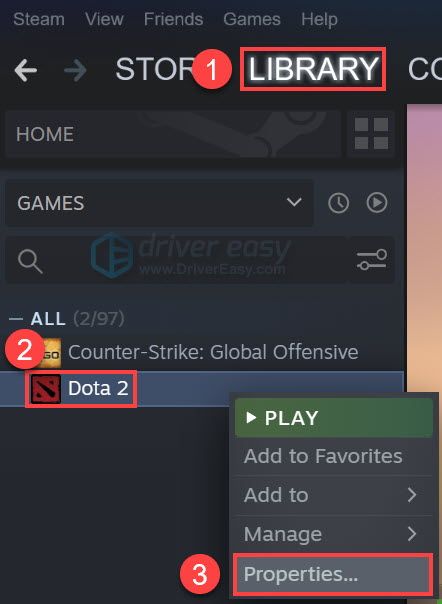
- க்குச் செல்லுங்கள் உள்ளூர் கோப்புகள் பிரிவு, பின்னர் கிளிக் செய்யவும் விளையாட்டு கோப்புகளின் நேர்மையை சரிபார்க்கவும் .
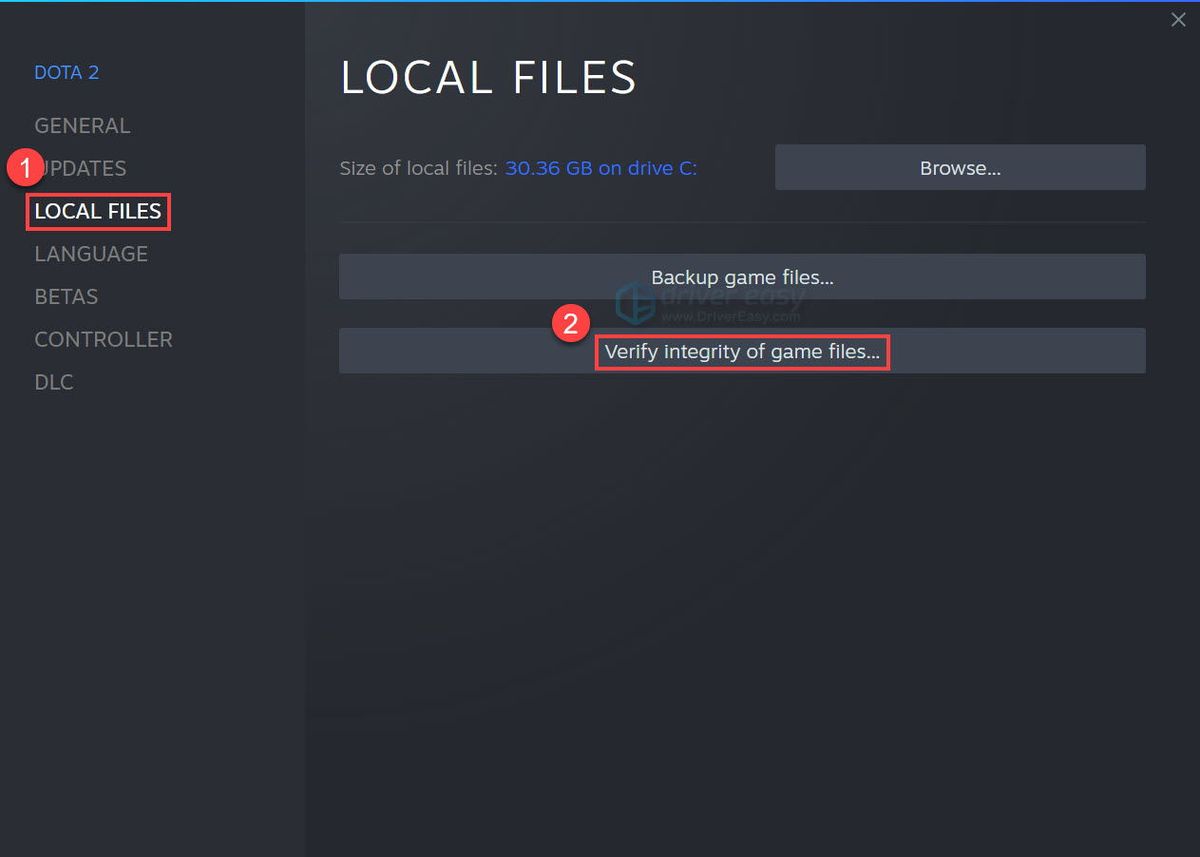
விளையாட்டு கோப்புகளை சரிபார்க்க முடிக்க சிறிது நேரம் ஆகலாம்.
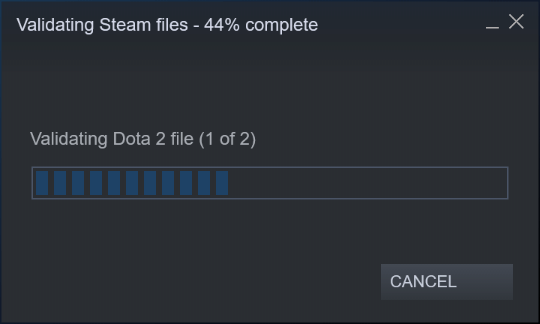
இந்த பிழைத்திருத்தம் செயல்படுகிறதா என்று சரிபார்க்கும் செயல்முறை முடிந்ததும் டோட்டா 2 ஐத் தொடங்கவும். இல்லையென்றால், அடுத்த பிழைத்திருத்தத்தை கீழே முயற்சிக்கவும்.
சரி 2: உங்கள் இயக்கிகளைப் புதுப்பிக்கவும்
காலாவதியான அல்லது தவறான கிராபிக்ஸ் இயக்கி டோட்டா 2 எஃப்.பி.எஸ் கைவிடுதல் சிக்கலை ஏற்படுத்தக்கூடும். உங்கள் கிராபிக்ஸ் இயக்கியை நீங்கள் நீண்ட காலமாக புதுப்பிக்கவில்லை என்றால், நீங்கள் இயக்கியை புதுப்பிக்க வேண்டும் அல்லது மீண்டும் நிறுவ வேண்டும்.
கிராபிக்ஸ் இயக்கியைப் புதுப்பிக்க உங்களுக்கு முக்கியமாக இரண்டு முறைகள் உள்ளன:
கைமுறையாக - உங்கள் கிராபிக்ஸ் இயக்கியை சமீபத்திய பதிப்பிற்கு புதுப்பிக்க, நீங்கள் உற்பத்தியாளரின் வலைத்தளத்தைப் பார்வையிட வேண்டும், சரியான இயக்கியைப் பதிவிறக்க வேண்டும், பின்னர் அதை கைமுறையாக நிறுவ வேண்டும்.
தானாக - உங்கள் டிரைவர்களை கைமுறையாக புதுப்பிக்க உங்களுக்கு நேரம், பொறுமை அல்லது கணினி திறன் இல்லையென்றால், அதற்கு பதிலாக தானாகவே செய்யலாம் டிரைவர் ஈஸி .
டிரைவர் ஈஸி தானாகவே உங்கள் கணினியை அடையாளம் கண்டு, உங்கள் கிராபிக்ஸ் அட்டை மற்றும் உங்கள் விண்டோஸ் பதிப்பிற்கான சரியான இயக்கிகளைக் கண்டுபிடிக்கும், மேலும் அவை அவற்றை பதிவிறக்கம் செய்து சரியாக நிறுவும்:
- பதிவிறக்க Tamil இயக்கி எளிதாக நிறுவவும்.
- டிரைவர் ஈஸி இயக்கவும் மற்றும் கிளிக் செய்யவும் இப்போது ஸ்கேன் செய்யுங்கள் பொத்தானை. டிரைவர் ஈஸி பின்னர் உங்கள் கணினியை ஸ்கேன் செய்து ஏதேனும் சிக்கல் இயக்கிகளைக் கண்டறியும்.
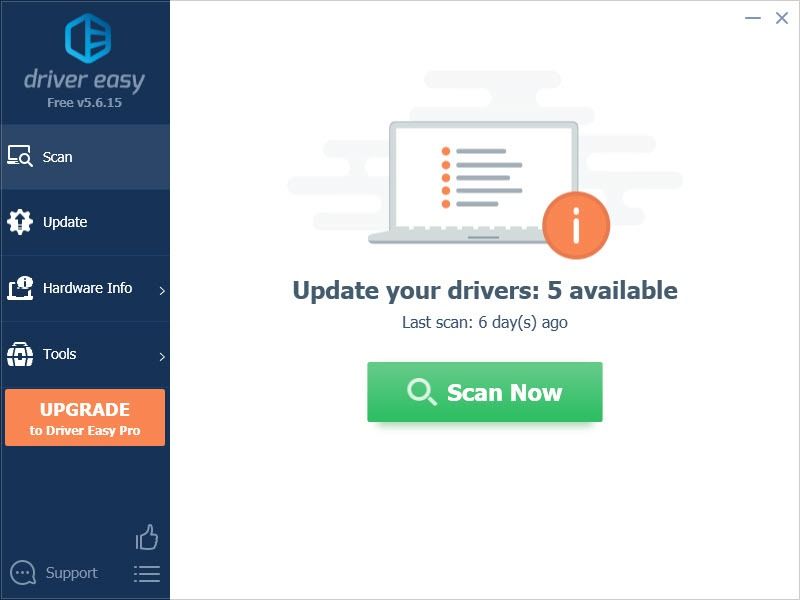
- கிளிக் செய்யவும் புதுப்பிப்பு அந்த இயக்கியின் சரியான பதிப்பை தானாகவே பதிவிறக்கம் செய்ய கொடியிடப்பட்ட கிராபிக்ஸ் டிரைவருக்கு அடுத்த பொத்தானை அழுத்தவும், பின்னர் நீங்கள் அதை கைமுறையாக நிறுவலாம் (இதை இலவச பதிப்பில் செய்யலாம்).
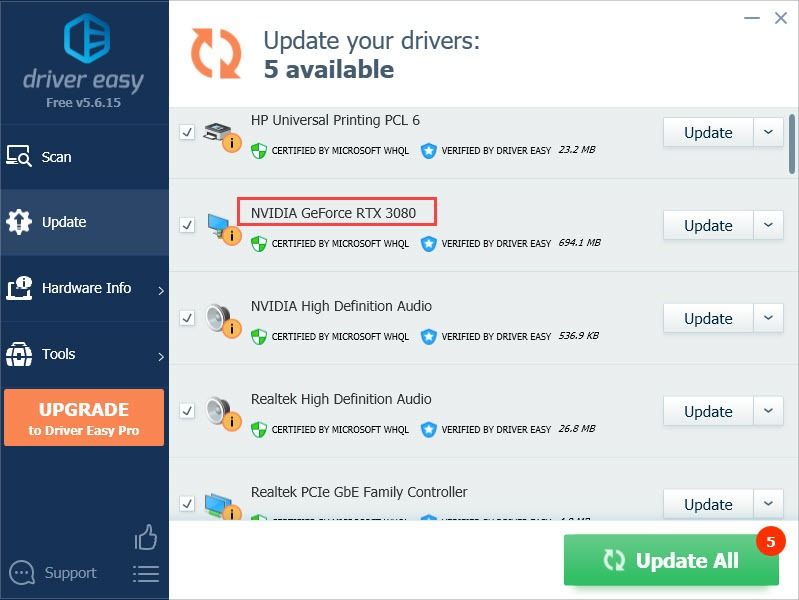
அல்லது கிளிக் செய்க அனைத்தையும் புதுப்பிக்கவும் உங்கள் கணினியில் காணாமல் போன அல்லது காலாவதியான அனைத்து இயக்கிகளின் சரியான பதிப்பை தானாகவே பதிவிறக்கி நிறுவலாம். (இதற்கு தேவைப்படுகிறது சார்பு பதிப்பு இது முழு ஆதரவு மற்றும் 30 நாள் பணம் திரும்ப உத்தரவாதத்துடன் வருகிறது. நீங்கள் கிளிக் செய்யும் போது மேம்படுத்தும்படி கேட்கப்படுவீர்கள் அனைத்தையும் புதுப்பிக்கவும் .) - இயக்கி புதுப்பிக்கப்பட்டதும், மாற்றங்கள் நடைமுறைக்கு வர உங்கள் கணினியை மீண்டும் துவக்கவும்.
சரி 3: சமீபத்திய கேம் பேட்சை நிறுவவும்
டோட்டா 2 இன் டெவலப்பர்கள் பிழைகளை சரிசெய்ய மற்றும் விளையாட்டு செயல்திறனை மேம்படுத்த வழக்கமான விளையாட்டு இணைப்புகளை வெளியிடுகின்றன. சமீபத்திய இணைப்பு விளையாட்டு செயலிழப்பு சிக்கலை ஏற்படுத்தியிருக்கலாம், மேலும் அதை சரிசெய்ய புதிய இணைப்பு தேவைப்படுகிறது.
ஒரு இணைப்பு கிடைத்தால், அது நீராவியால் கண்டறியப்படும், மேலும் நீங்கள் விளையாட்டைத் தொடங்கும்போது சமீபத்திய கேம் பேட்ச் தானாகவே பதிவிறக்கம் செய்யப்பட்டு நிறுவப்படும்.
FPS இயல்பு நிலைக்கு திரும்புமா என்பதை அறிய டோட்டா 2 ஐ மீண்டும் இயக்கவும். இது வேலை செய்யவில்லை அல்லது புதிய கேம் பேட்ச் கிடைக்கவில்லை என்றால், கீழே உள்ள அடுத்த பிழைத்திருத்தத்திற்கு செல்லுங்கள்.
சரி 4: நீராவி மேலடுக்கை அணைக்கவும்
டோட்டா 2 விளையாடும்போது நீராவி மேலடுக்கு இயக்கப்பட்டிருந்தால் மற்றும் எஃப்.பி.எஸ் குறைகிறது என்றால், எஃப்.பி.எஸ் அதிகரிப்பதைக் காண டோட்டா 2 க்கான நீராவி மேலடுக்கை முடக்க முயற்சிக்கவும். அதை எப்படி செய்வது என்பது இங்கே:
- நீராவியைத் துவக்கி செல்லவும் லைப்ரரி தாவல் . வலது கிளிக் ஆன் டோட்டா 2 . பின்னர் தேர்ந்தெடுக்கவும் பண்புகள் .
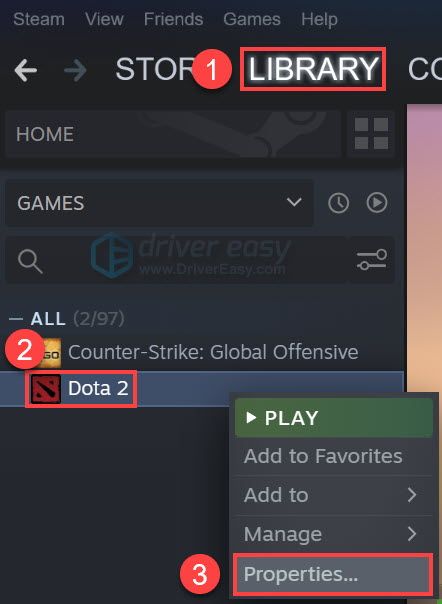
- GENERAL பிரிவில், தேர்வுநீக்கு விளையாட்டில் இருக்கும்போது நீராவி மேலடுக்கை இயக்கவும் .
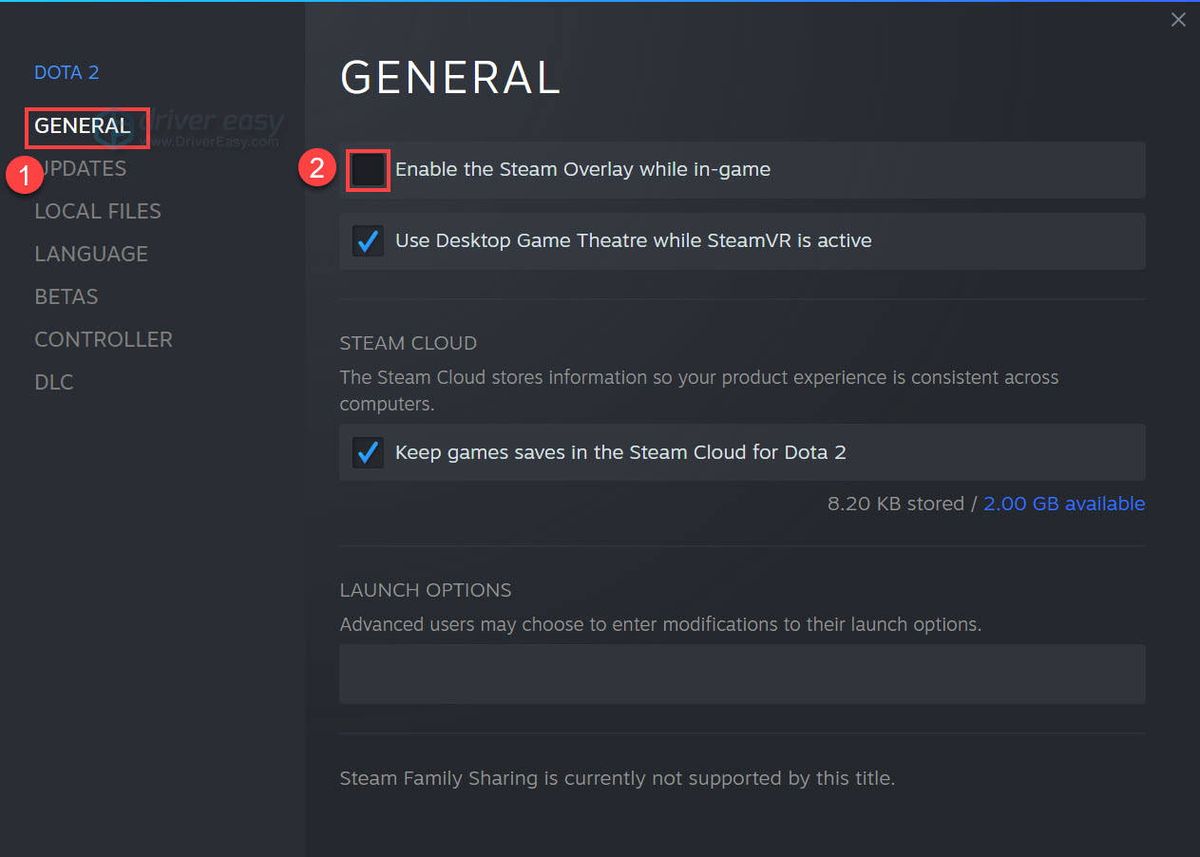
விளையாட்டு சீராக இயங்குகிறதா என்று பார்க்க டோட்டா 2 ஐத் தொடங்கவும். சிக்கல் தொடர்ந்தால், அடுத்த பிழைத்திருத்தத்தை கீழே முயற்சிக்கவும்.
சரி 5: டோட்டா 2 க்கான நீராவி வெளியீட்டு விருப்பங்களை மாற்றவும்
டோட்டா 2 க்கான நீராவி வெளியீட்டு விருப்பங்களையும் பயன்படுத்த முயற்சி செய்யலாம். நீங்கள் ஒரு முழு FPS ஊக்கத்தை விரும்பினால், விளையாட்டைத் தொடங்க கீழே உள்ள படிகளைப் பின்பற்றலாம்:
- நீராவி கிளையண்டைத் துவக்கி நீராவிக்குச் செல்லவும் நூலகம் . வலது கிளிக் ஆன் டோட்டா 2 தேர்ந்தெடு பண்புகள் .
- இல் பொது பிரிவு, கீழ் உள்ள உரைப்பெட்டியில் கட்டளையை உள்ளிடவும் துவக்க விருப்பங்களை அமைக்கவும் .
-map dota -high -dx11 +fps_max #
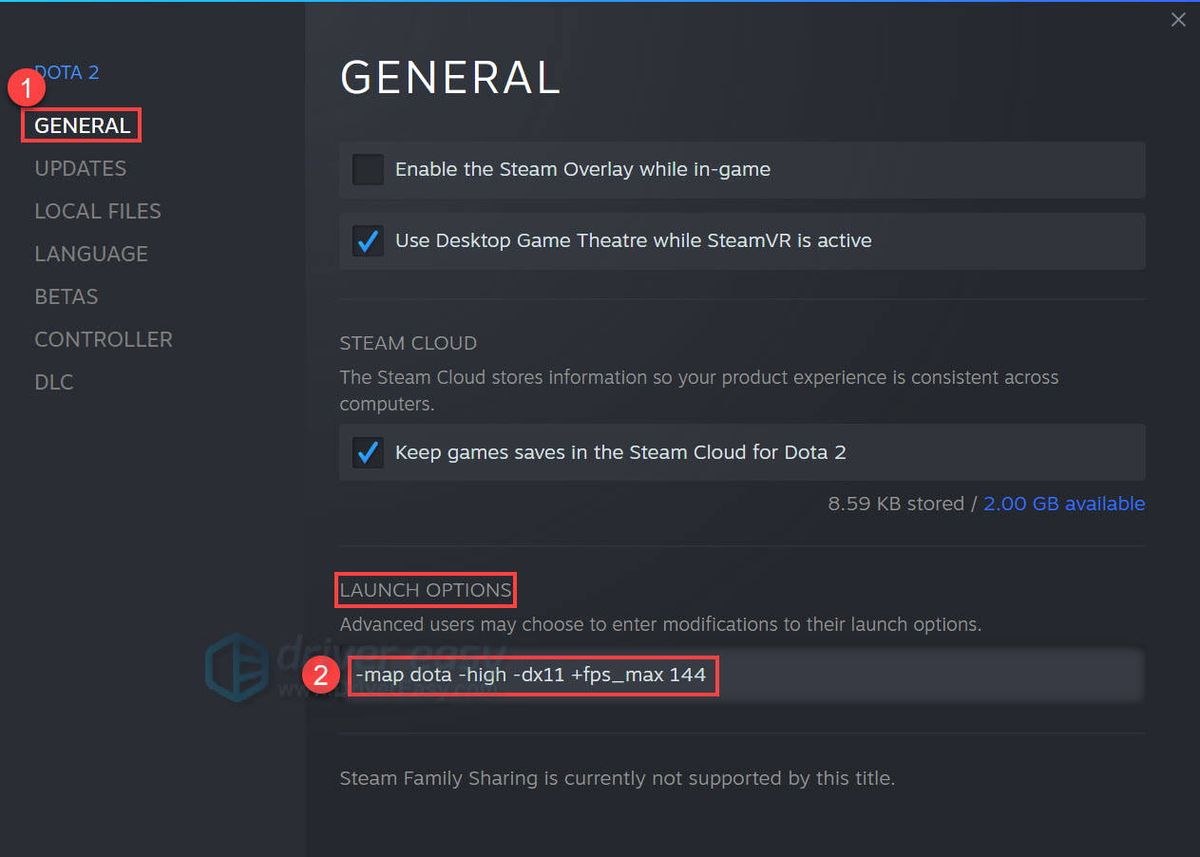
விளக்கம் :
-map dota : நீங்கள் விளையாட்டைத் தொடங்கும்போது டோட்டா 2 வரைபடத்தை நீராவி ஏற்ற அனுமதிக்கிறது.
-high : டோட்டா 2 க்கு அதிக முன்னுரிமை CPU பயன்பாட்டை வழங்குகிறது.
-dx11 : டைரக்ட் 3 டி (-dx11) ரெண்டரிங் API உடன் உங்கள் விண்டோஸ் ஓஎஸ் டோட்டா 2 ஐ இயக்க கட்டாயப்படுத்துகிறது. உங்கள் கிராபிக்ஸ் அட்டை மறுசீரமைக்கும் API டைரக்ட்எக்ஸ் 11 ஐ ஆதரித்தால் இந்த கட்டளையைப் பயன்படுத்தவும்.
+fps_max # : ஒதுக்கப்பட்ட எண்ணுக்கு வினாடிக்கு அதிகபட்ச சட்டகத்தை அமைக்கிறது. விளையாட்டில் FPS ஐத் திறக்க நீங்கள் # க்கு 0 என்ற மதிப்பை அமைக்கலாம் அல்லது உங்கள் பிரேம் வீதத்தை ஒரு குறிப்பிட்ட மதிப்பிற்குள் அடைக்க 144 என்று சொல்லலாம். உங்கள் கணினி தொடர்ச்சியாக வைத்திருக்கக்கூடிய மதிப்புக்கு உங்கள் பிரேம் வீதத்தை ஈடுகட்ட முயற்சி செய்யலாம்.
நீங்கள் ஒரு சிறந்த FPS ஐப் பெறுகிறீர்களா என்பதைப் பார்க்க டோட்டா 2 ஐத் தொடங்கவும். இல்லையென்றால், அடுத்த பிழைத்திருத்தத்தை கீழே முயற்சிக்கவும்.
சரி 6: கிராபிக்ஸ் அமைப்புகளை மாற்றவும்
Dota2 இல் உள்ள FPS இன்னும் மேம்படவில்லை என்றால், நீங்கள் கிராபிக்ஸ் அமைப்புகளை மாற்ற வேண்டியிருக்கும். எப்படி என்று உங்களுக்குத் தெரியாவிட்டால், கீழே உள்ள படிகளைப் பின்பற்றவும்.
படி 1: உங்கள் கிராபிக்ஸ் அட்டை அமைப்புகளை மாற்றவும்
முதலில், உங்கள் கிராபிக்ஸ் அட்டை அமைப்புகளை மாற்ற வேண்டும். படிப்படியான வழிமுறைகளைப் பின்பற்ற நீங்கள் பயன்படுத்தும் கிராபிக்ஸ் அட்டையில் கிளிக் செய்தால் போதும்:
என்விடியா கிராபிக்ஸ் அட்டை அமைப்புகளை மாற்றவும்:
- உங்கள் விசைப்பலகையில், அழுத்தவும் விண்டோஸ் லோகோ விசை மற்றும் ஆர் ரன் உரையாடலைத் திறக்க அதே நேரத்தில். பின்னர் தட்டச்சு செய்க கட்டுப்பாடு அழுத்தவும் உள்ளிடவும் கண்ட்ரோல் பேனலைத் திறக்க.
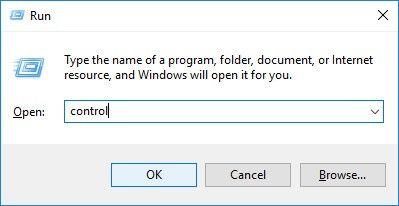
- இதன் மூலம் கண்ட்ரோல் பேனலைக் காண்க பெரிய சின்னங்கள் .
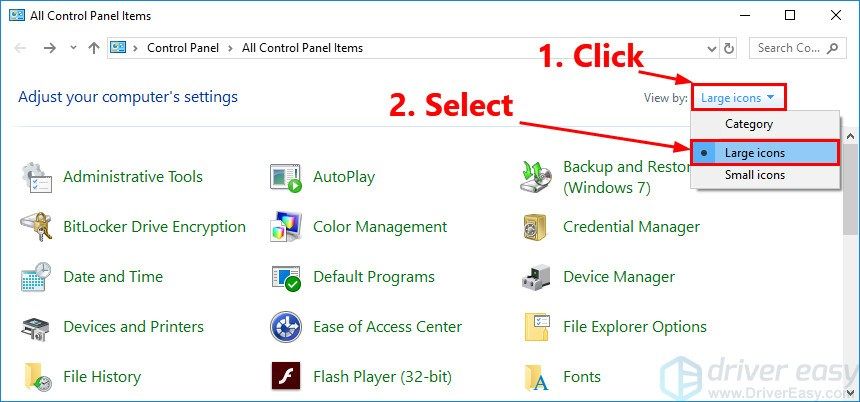
- தேர்ந்தெடு என்விடியா கண்ட்ரோல் பேனல் அதை திறக்க.

- கிளிக் செய்க 3D அமைப்புகளை நிர்வகிக்கவும் இடதுபுறத்தில், பின்னர் செல்லவும் நிரல் அமைப்புகள் தாவல். இல் தனிப்பயனாக்க ஒரு நிரலைத் தேர்ந்தெடுக்கவும்: பகுதி, நிரல் பட்டியலிலிருந்து டோட்டா 2 ஐச் சேர்க்கவும்.
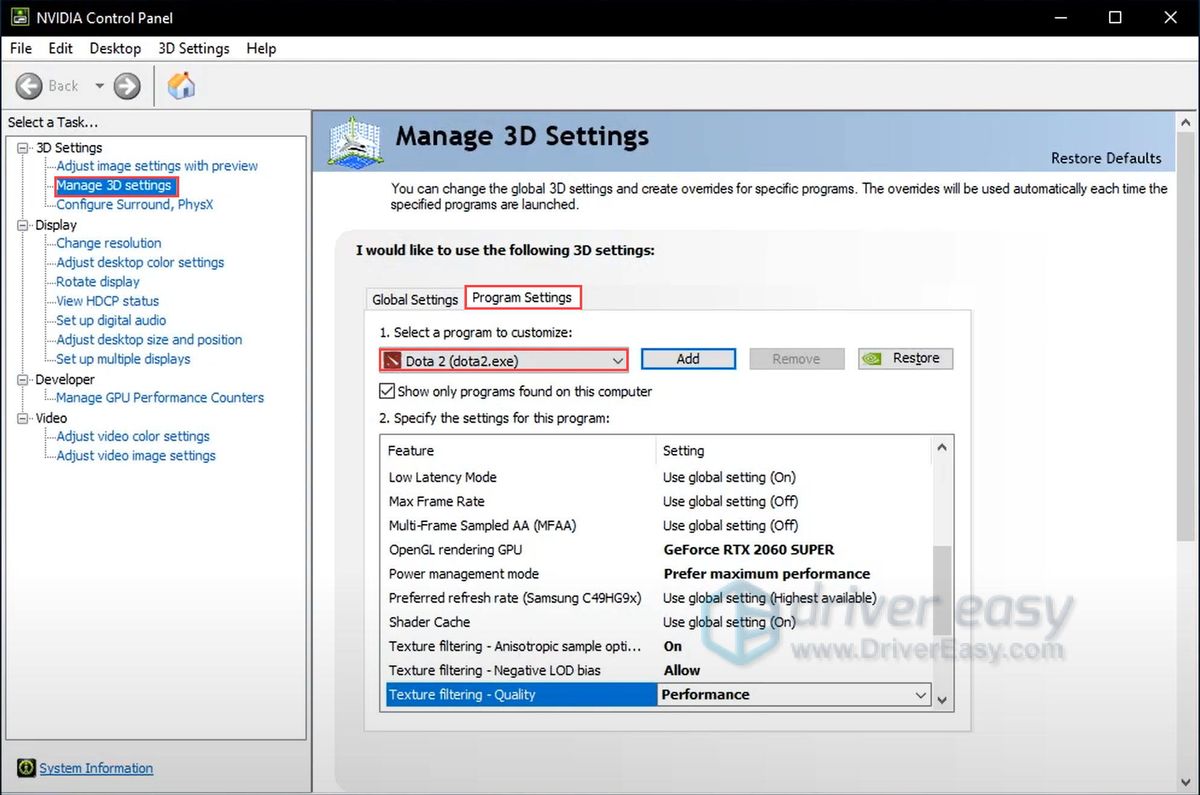
- இல் இந்த நிரலுக்கான அமைப்புகளைக் குறிப்பிடவும் : பகுதி, பின்வரும் அமைப்புகளை மாற்றவும்:
CUDA - GPU கள் : இதை அமைக்கவும் உங்கள் பிரத்யேக ஜி.பீ.
சக்தி மேலாண்மை முறை : இதை அமைக்கவும் அதிகபட்ச செயல்திறனை விரும்புங்கள்
அமைப்பு வடிகட்டல் : இதை அமைக்கவும் செயல்திறன் - கிளிக் செய்க விண்ணப்பிக்கவும் மாற்றங்களைச் சேமிக்க.
AMD கிராபிக்ஸ் அட்டை அமைப்புகளை மாற்றவும்:
- உங்கள் விசைப்பலகையில், அழுத்தவும் விண்டோஸ் லோகோ விசை மற்றும் ஆர் ரன் உரையாடலைத் திறக்க அதே நேரத்தில். பின்னர் தட்டச்சு செய்க கட்டுப்பாடு அழுத்தவும் உள்ளிடவும் கண்ட்ரோல் பேனலைத் திறக்க.
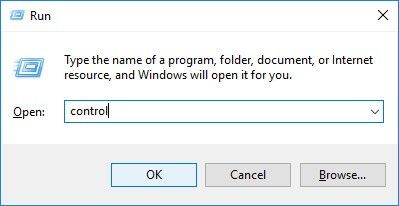
- இதன் மூலம் கண்ட்ரோல் பேனலைக் காண்க பெரிய சின்னங்கள் .
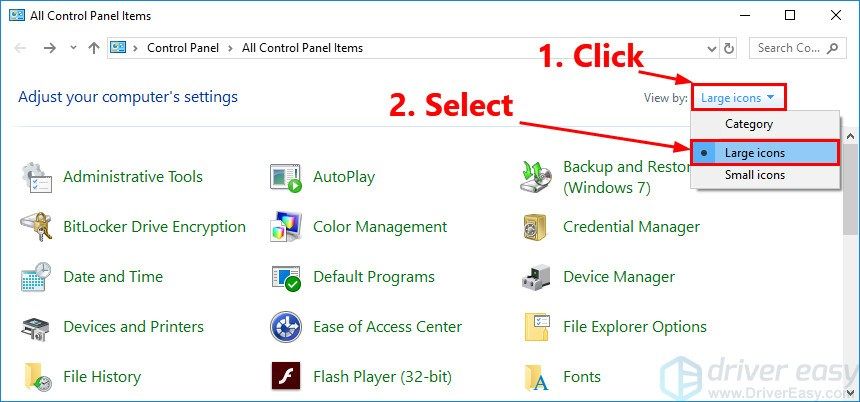
- உங்கள் தேர்ந்தெடுக்கவும் AMD ரேடியான் அமைப்புகள் அதை திறக்க.
- செல்லுங்கள் கேமிங் > உலகளாவிய அமைப்புகள் . கீழேயுள்ள ஸ்கிரீன்ஷாட்டில் நீங்கள் காணும் விதத்தில் அமைப்புகளை மாற்றவும்.
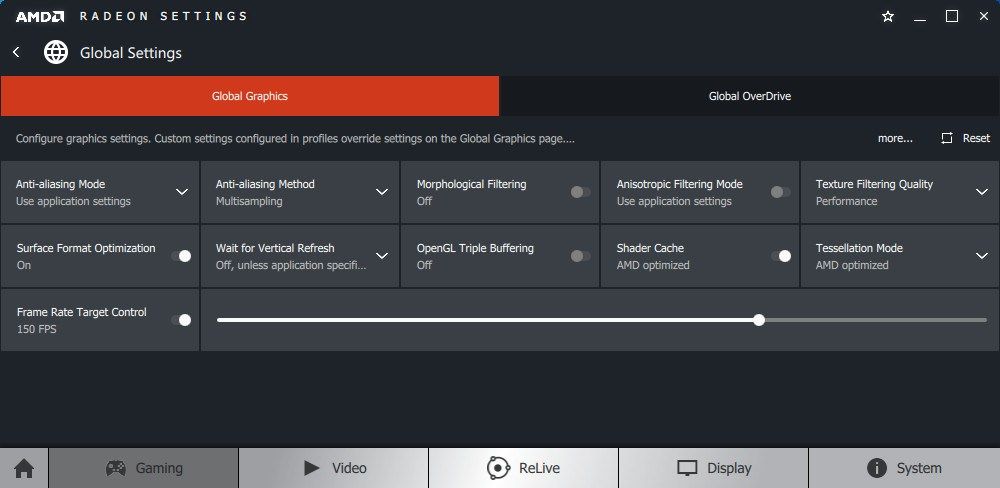
இன்டெல் கிராபிக்ஸ் அட்டை அமைப்புகளை மாற்றவும்:
- உங்கள் விசைப்பலகையில், அழுத்தவும் விண்டோஸ் லோகோ விசை மற்றும் ஆர் ரன் உரையாடலைத் திறக்க அதே நேரத்தில். பின்னர் தட்டச்சு செய்க கட்டுப்பாடு அழுத்தவும் உள்ளிடவும் கண்ட்ரோல் பேனலைத் திறக்க.
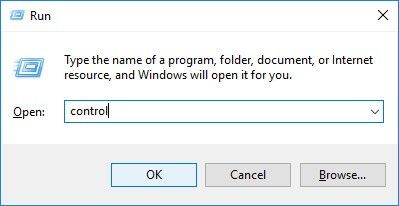
- இதன் மூலம் கண்ட்ரோல் பேனலைக் காண்க பெரிய சின்னங்கள் .
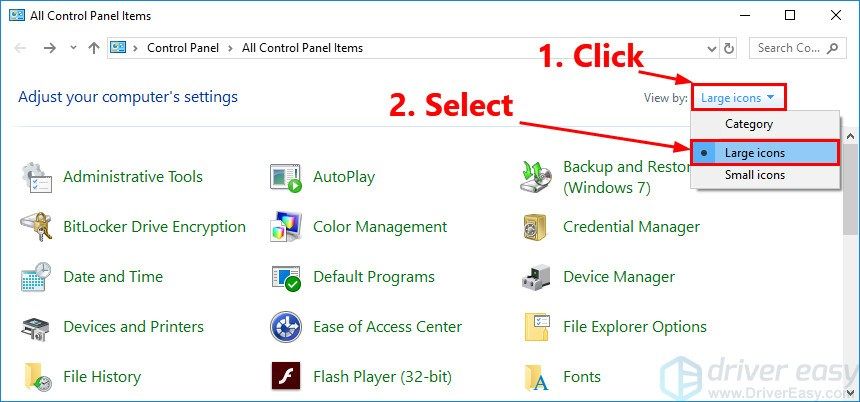
- தேர்ந்தெடு இன்டெல் கிராபிக்ஸ் அமைப்புகள் அதை திறக்க.
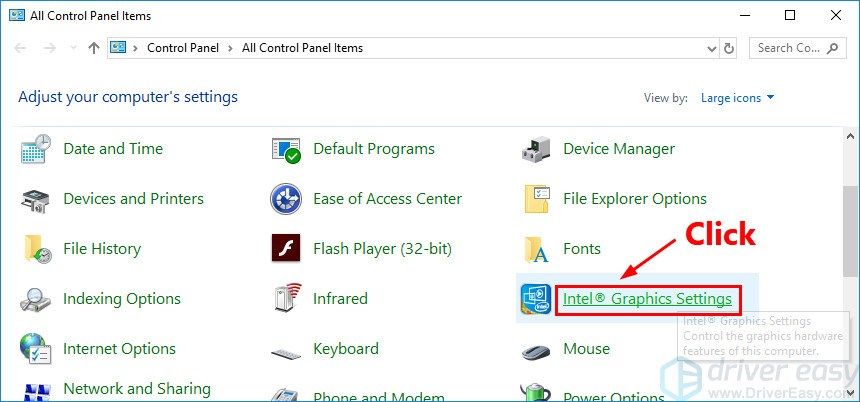
- கிளிக் செய்க 3 டி 3D அமைப்புகளைத் திறக்க.

- கிளிக் செய்க ஊடுகதிர் பயன்பாட்டு பட்டியலில் விளையாட்டைச் சேர்க்க.
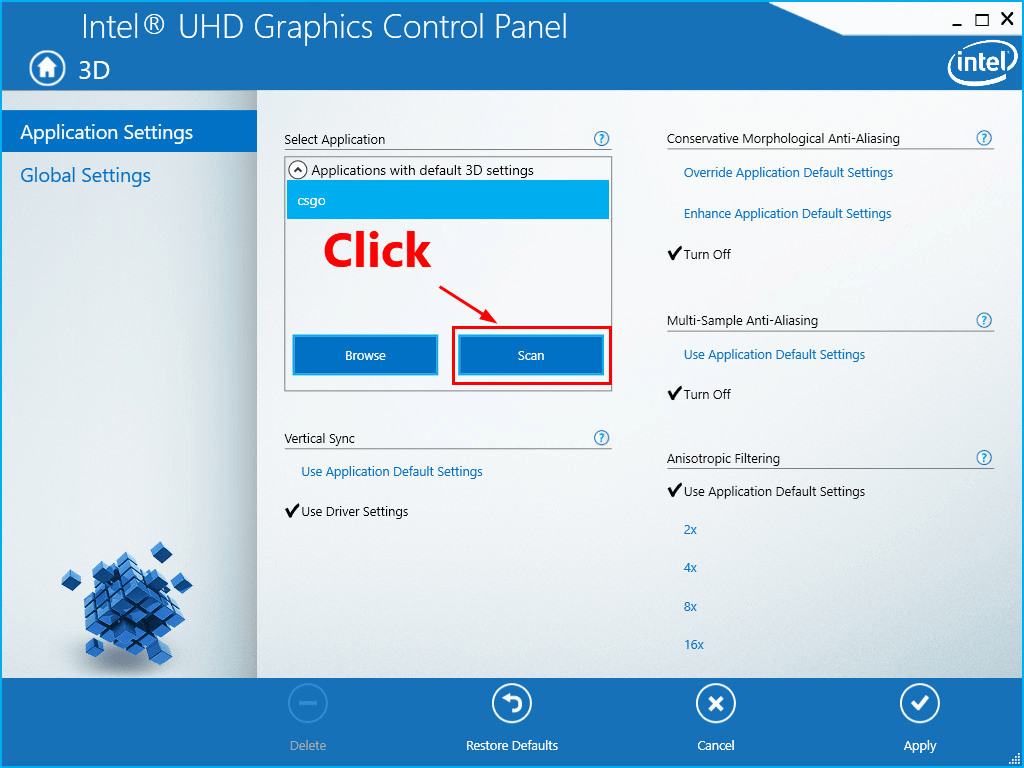
- கீழேயுள்ள ஸ்கிரீன்ஷாட்டில் நீங்கள் காணும் விதத்தில் அமைப்புகளை மாற்றவும்.

- கிளிக் செய்க விண்ணப்பிக்கவும் அமைப்புகளைச் சேமிக்க.

படி 2: விண்டோஸ் 10 ஓஎஸ் கிராபிக்ஸ் அமைப்புகளை மாற்றவும்
விண்டோஸ் 10 ஓஎஸ் கிராபிக்ஸ் அமைப்புகளை மாற்ற, கீழே உள்ள படிகளைப் பின்பற்றவும்:
- உங்கள் விசைப்பலகையில், அழுத்தவும் விண்டோஸ் லோகோ விசை மற்றும் தட்டச்சு செய்க கிராபிக்ஸ் அமைப்புகள் . பின்னர் தேர்ந்தெடுக்கவும் கிராபிக்ஸ் அமைப்புகள் அதைத் திறக்க தேடல் முடிவுகளின் பட்டியலிலிருந்து.
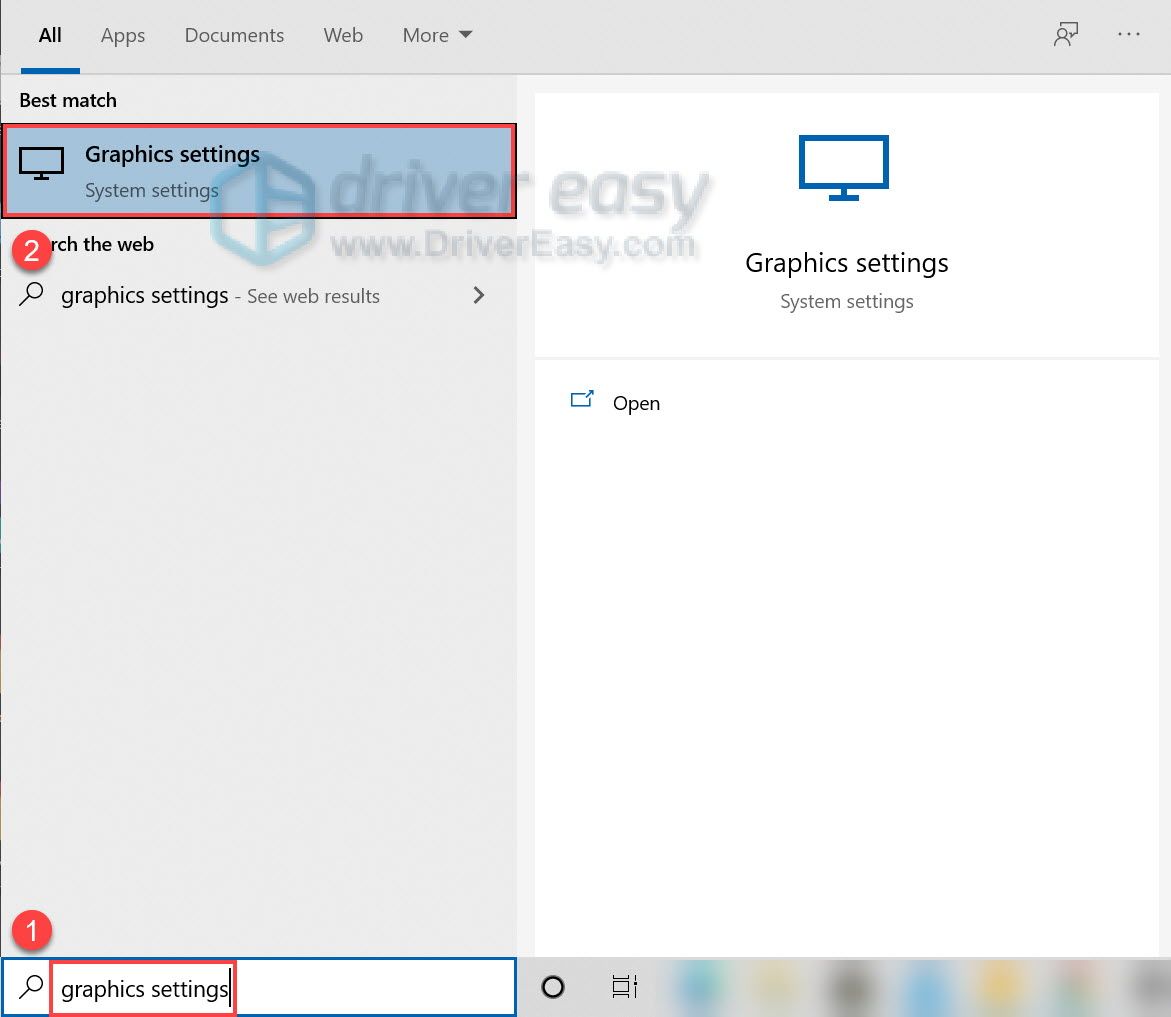
- கிராபிக்ஸ் அமைப்புகள் சாளரத்தில், கிளிக் செய்க உலாவுக திறக்க கோப்பு எக்ஸ்ப்ளோரர் . பின்னர் செல்லுங்கள் டோட்டா 2 கேம் கோப்புகளை நீங்கள் சேமிக்கும் இயக்கி > நிரல் கோப்புகள் (x86) அல்லது நிரல் கோப்புகள் > நீராவி > ஸ்டீமாப்ஸ் > பொதுவானது > dota 2 பீட்டா > விளையாட்டு > நான் > win64 .
- தேர்ந்தெடு dota2.exe கிளிக் செய்யவும் கூட்டு .
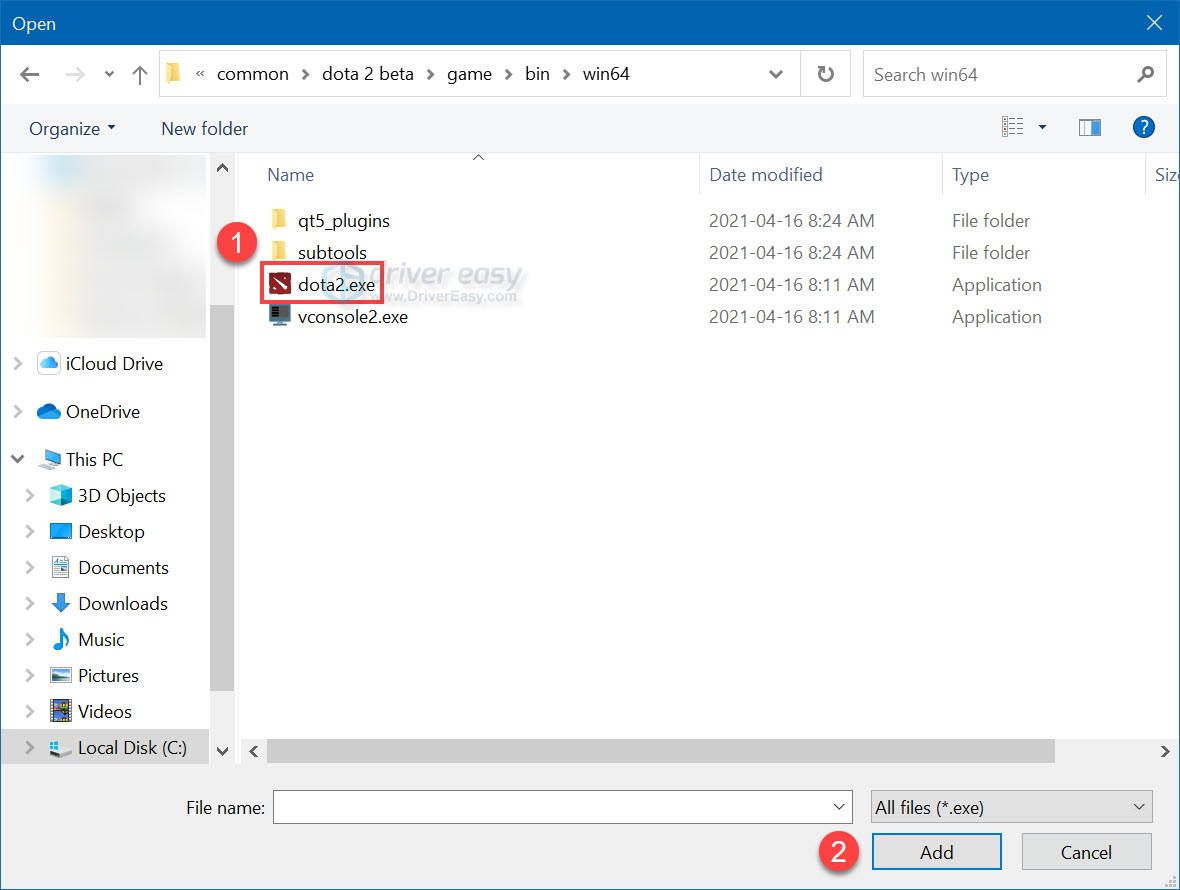
- சேர்த்தவுடன், dota2.exe இன் கீழ் உள்ள விருப்பங்கள் பொத்தானைக் கிளிக் செய்து, தேர்ந்தெடுக்கவும் உயர் செயல்திறன் கிளிக் செய்யவும் சேமி .
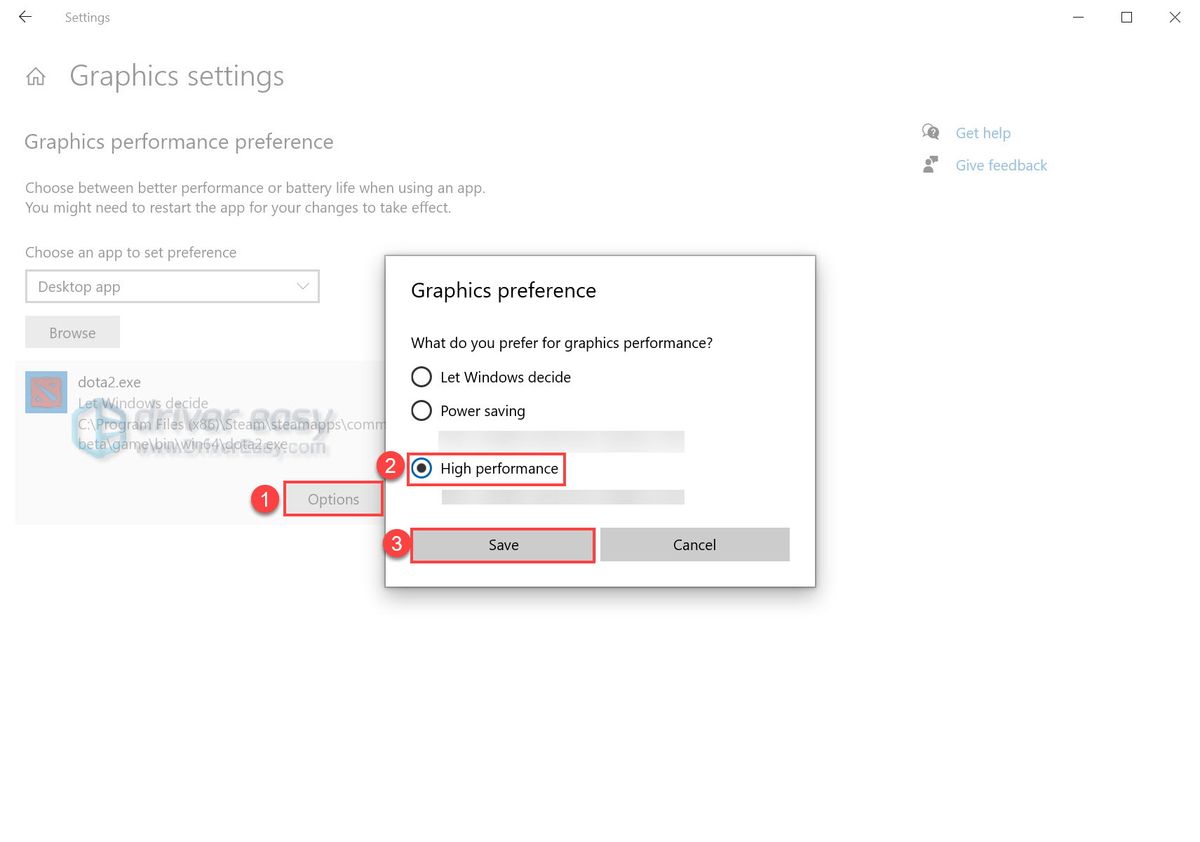
படி 3: விளையாட்டு கிராபிக்ஸ் அமைப்புகளை மாற்றவும்
நீங்கள் ஒரு FPS ஊக்கத்தைப் பெறுவீர்களா என்பதைப் பார்க்க, விளையாட்டு கிராபிக்ஸ் அமைப்பைக் குறைக்க முயற்சிக்கவும்:
- டோட்டா 2 ஐ துவக்கி கிளிக் செய்க கோக் ஐகான் விளையாட்டு அமைப்புகளைத் திறக்க மேல்-இடது மூலையில்.
- செல்லவும் காணொளி விளையாட்டு கிராபிக்ஸ் அமைப்புகளை மாற்ற கீழேயுள்ள வழிமுறைகளைப் பின்பற்றவும்:
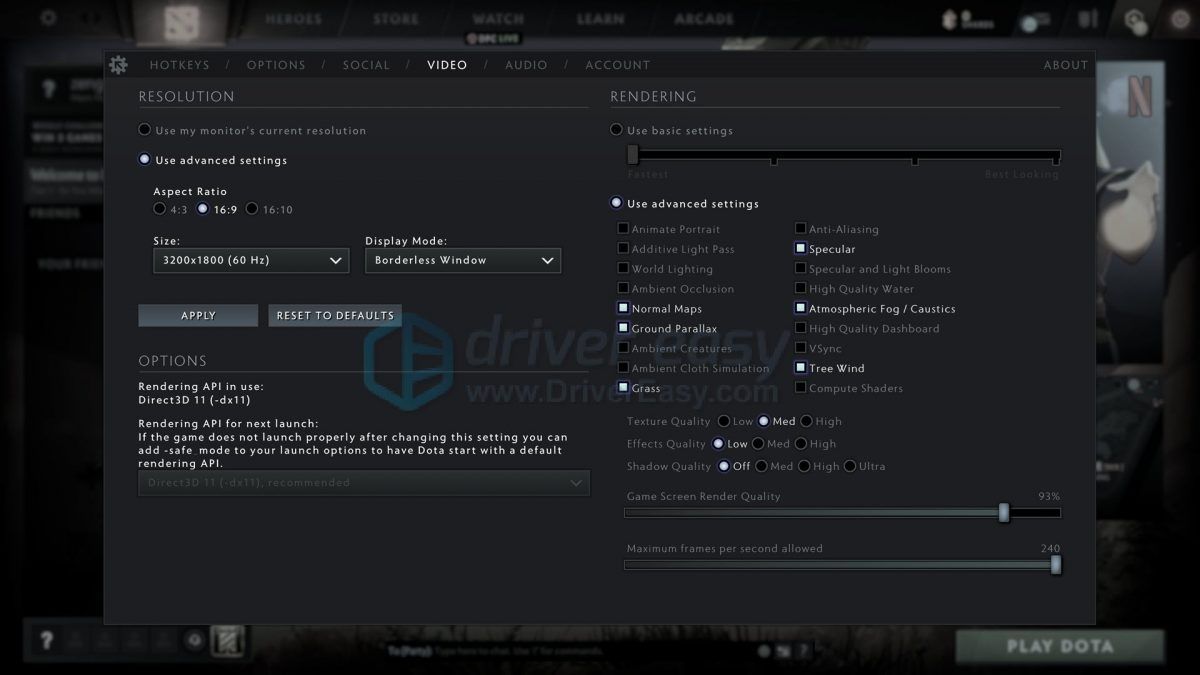
தீர்மானம்:
- காசோலை மேம்பட்ட அமைப்புகளைப் பயன்படுத்தவும் .
- உங்கள் மானிட்டருக்கு பொருந்தக்கூடிய விகித விகிதத்தைத் தேர்ந்தெடுக்கவும்.
- அளவு : ஒரு சிறந்த கேமிங் அனுபவத்தைப் பெற போதுமான அளவு மற்றும் பிற அமைப்புகளால் பயன்படுத்தக்கூடிய ஏராளமான வளங்களைச் சேமிக்க போதுமான அளவு குறைந்த ஒரு தீர்மானத்தைத் தேர்ந்தெடுக்கவும். (எ.கா. 1920 × 1080)
- காட்சி முறை : எல்லையற்ற சாளரம்.
கிளிக் செய்க விண்ணப்பிக்கவும் மாற்றங்களைச் சேமிக்க.
விருப்பங்கள்:
நீராவி பரிந்துரைக்கும் ரெண்டரிங் API ஐ அமைக்கவும்.
ரெண்டரிங்:
உறுதி செய்யுங்கள் மேம்பட்ட அமைப்புகளைப் பயன்படுத்தவும் .
உங்கள் கணினியில் சில செயல்திறன் இருந்தால், பின்வரும் விருப்பங்களை நீங்கள் இயக்கலாம்:
- இயல்பான வரைபடங்கள்
- தரை இடமாறு
- புல்
- ஸ்பெகுலர்
- வளிமண்டல மூடுபனி / காஸ்டிக்ஸ்
- மரம் காற்று
மற்றும் மீதமுள்ளவற்றை நீக்குங்கள் .
- அமைப்பு தரம் : மெட்
- விளைவுகள் தரம் : குறைந்த
- நிழல் தரம் : இனிய
நீங்கள் இன்னும் FPS சொட்டுகளை அனுபவித்தால், பின்வரும் அமைப்புகளைக் குறைப்பதைக் கவனியுங்கள்:
- கேம் ஸ்கிரீன் ரெண்டர் தரம் : சுற்றி அமை 90%
- வினாடிக்கு அதிகபட்ச பிரேம்கள் அனுமதிக்கப்படுகின்றன : உங்கள் மானிட்டரின் புதுப்பிப்பு வீதத்திற்கு மேலே ஒரு மதிப்புக்கு அமைக்கவும், ஆனால் நீங்கள் பெறக்கூடிய அதிகபட்ச FPS க்குக் கீழே.
சரி 7: டோட்டா 2 ஐ அதிக முன்னுரிமையாக அமைக்கவும்
டோட்டா 2 ஐ அதிக முன்னுரிமையாக அமைப்பதன் மூலம், விளையாட்டில் விளையாடுவதற்கு அதிக ஆதாரங்களை நீங்கள் ஒதுக்கலாம், மேலும் இது உங்கள் செயல்திறனை அதிகரிக்க வேண்டும், குறிப்பாக பிற நிரல்கள் பின்னணியில் இயங்கினால்.
டோட்டா 2 ஐ அதிக முன்னுரிமையாக அமைக்க:
- டோட்டா 2 ஐத் தொடங்கவும்.
- உங்கள் விசைப்பலகையில், அழுத்தவும் Ctrl , ஷிப்ட் மற்றும் Esc திறக்க அதே நேரத்தில் பணி மேலாளர் . உங்களிடம் அனுமதி கேட்கப்படும். கிளிக் செய்க ஆம் பணி நிர்வாகியைத் திறக்க.
- செல்லவும் விவரம் தாவல். வலது கிளிக் தி செயல்முறை dota2.exe தேர்ந்தெடு உயர் .
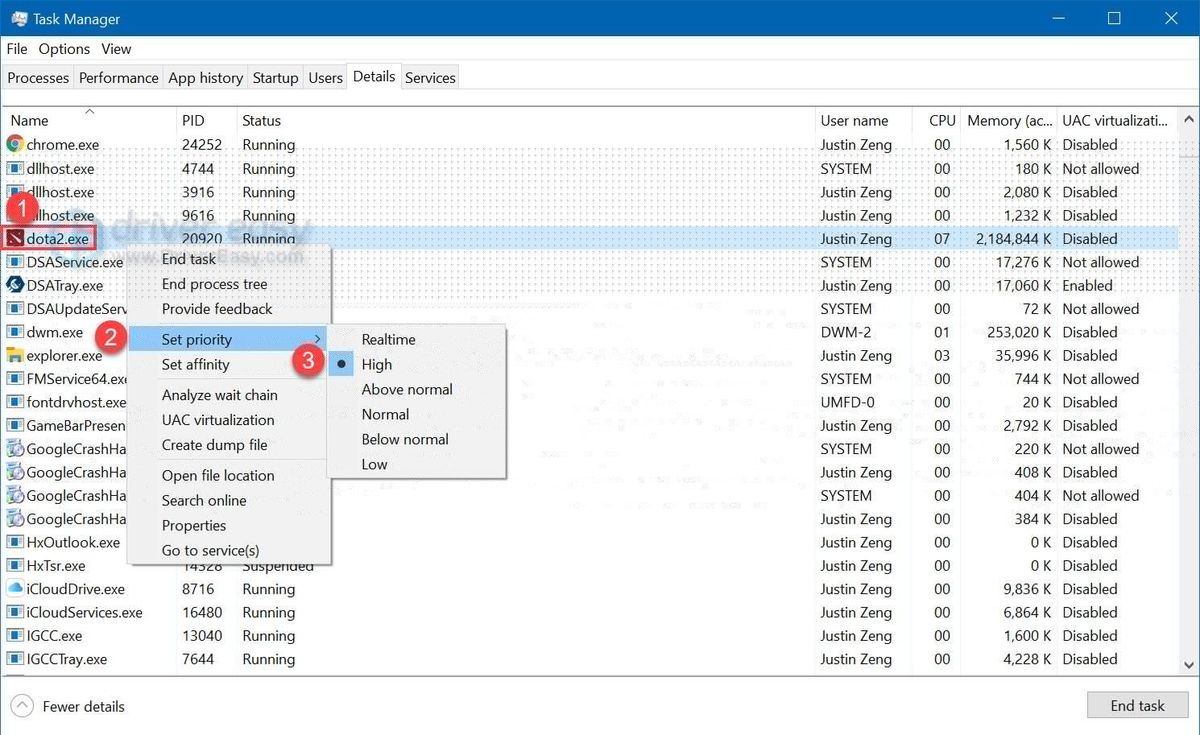
இன்-கேம் எஃப்.பி.எஸ் மேம்படுகிறதா என்று பார்க்க டோட்டா 2 ஐ இயக்கவும். FPS இன்னும் அப்படியே இருந்தால், கீழே உள்ள அடுத்த பிழைத்திருத்தத்தை முயற்சிக்கவும்.
பிழைத்திருத்தம் 8: பின்னணியில் பயன்பாடுகள் மற்றும் பதிவிறக்கங்களைக் கட்டுப்படுத்துங்கள்
ஒரே நேரத்தில் பல பயன்பாடுகள் அல்லது நிரல்கள் இயங்கினால் டோட்டா 2 எஃப்.பி.எஸ் சொட்டு பிரச்சினை ஏற்படலாம். அதனால் பயன்பாடுகள் மற்றும் பதிவிறக்கங்களை பின்னணியில் கட்டுப்படுத்த முயற்சிக்கவும் இந்த சிக்கல் மீண்டும் தோன்றுமா என்று பார்க்க விளையாட்டை விளையாடுவதற்கு முன். அதை எப்படி செய்வது என்பது இங்கே:
- உங்கள் விசைப்பலகையில், அழுத்தவும் Ctrl , ஷிப்ட் மற்றும் Esc திறக்க அதே நேரத்தில் பணி மேலாளர் . உங்களிடம் அனுமதி கேட்கப்படும். கிளிக் செய்க ஆம் பணி நிர்வாகியைத் திறக்க.
- அதிக அளவு எடுக்கும் வேறு எந்த பயன்பாடுகளையும் நிரல்களையும் தேர்ந்தெடுக்கவும் CPU , நினைவு மற்றும் வலைப்பின்னல் பின்னர் கிளிக் செய்யவும் பணி முடிக்க அதை மூட.
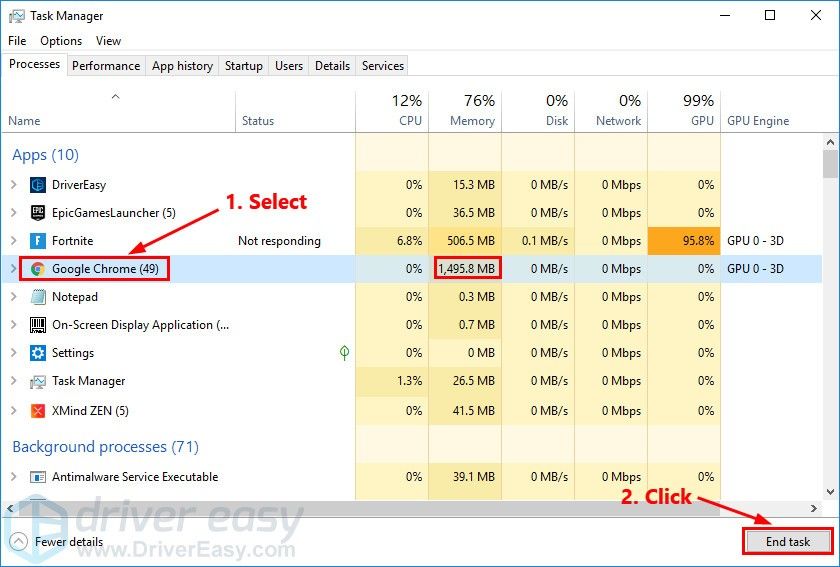
நீங்கள் விளையாட்டை சீராக விளையாட முடியுமா என்று பார்க்க டோட்டா 2 ஐ மீண்டும் இயக்கவும். இல்லையென்றால், அடுத்த பிழைத்திருத்தத்தை கீழே முயற்சிக்கவும்.
சரி 9: சிறந்த செயல்திறனுக்காக உங்கள் கணினியின் சக்தி திட்டத்தை அமைக்கவும்
ஒரு சக்தி திட்டம் என்பது உங்கள் கணினி எவ்வாறு சக்தியைப் பயன்படுத்துகிறது என்பதை நிர்வகிக்கும் வன்பொருள் மற்றும் கணினி அமைப்புகளின் தொகுப்பாகும். உங்கள் கணினியில் மின் திட்டத்தைத் தனிப்பயனாக்க விண்டோஸ் 10 உங்களை அனுமதிக்கிறது.
பெரும்பாலான சந்தர்ப்பங்களில், பிசிக்களில் மின் திட்டம் கட்டமைக்கப்படுகிறது சமச்சீர் , இது உங்கள் கிராபிக்ஸ் அட்டை மற்றும் CPU இன் இயக்க திறனைக் கட்டுப்படுத்தக்கூடும்.
உங்கள் கணினியின் சக்தி திட்டம் என்றால் பவர் சேவர் அல்லது சமச்சீர் நீங்கள் FPS சொட்டு சிக்கலை சந்திக்கிறீர்கள், சிறந்த செயல்திறனுக்காக உங்கள் கணினியின் சக்தி திட்டத்தை மாற்ற முயற்சிக்கவும்:
- உங்கள் விசைப்பலகையில், அழுத்தவும் விண்டோஸ் லோகோ விசை மற்றும் ஆர் அதே நேரத்தில், தட்டச்சு செய்க powercfg.cpl அழுத்தவும் உள்ளிடவும் .
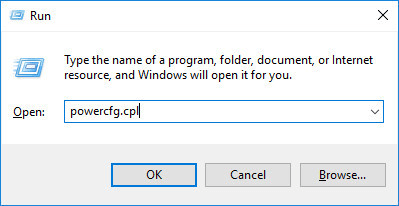
- பாப்-அப் சாளரத்தில், விரிவாக்கு கூடுதல் திட்டங்களை மறைக்கவும் தேர்ந்தெடு உயர் செயல்திறன் .
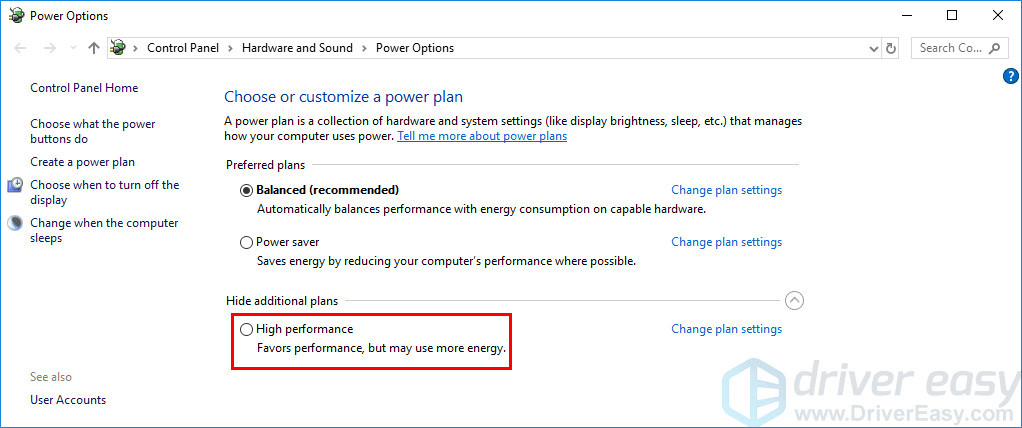
எஃப்.பி.எஸ் சொட்டு சிக்கலை நீங்கள் தீர்க்கிறீர்களா என்பதைப் பார்க்க டோட்டா 2 ஐத் தொடங்கவும்.
டோட்டா 2 இல் எஃப்.பி.எஸ் சொட்டு சிக்கலை சரிசெய்ய இந்த கட்டுரை உங்களுக்கு உதவியது என்று நம்புகிறோம், இந்த பிரச்சினையில் ஏதேனும் கேள்விகள் அல்லது பரிந்துரைகள் இருந்தால், கீழே ஒரு கருத்தை எங்களுக்கு வழங்குவதை வரவேற்கிறோம். வாசித்ததற்கு நன்றி!
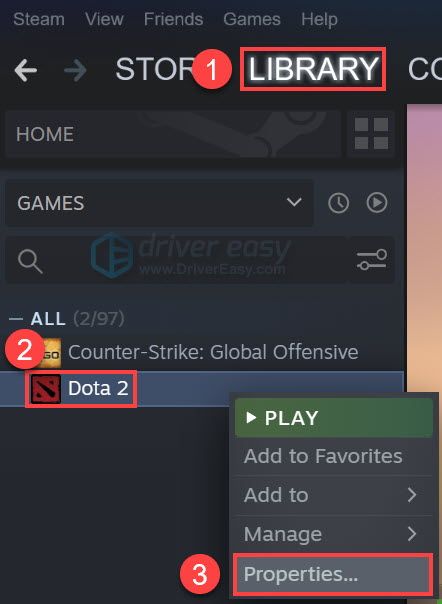
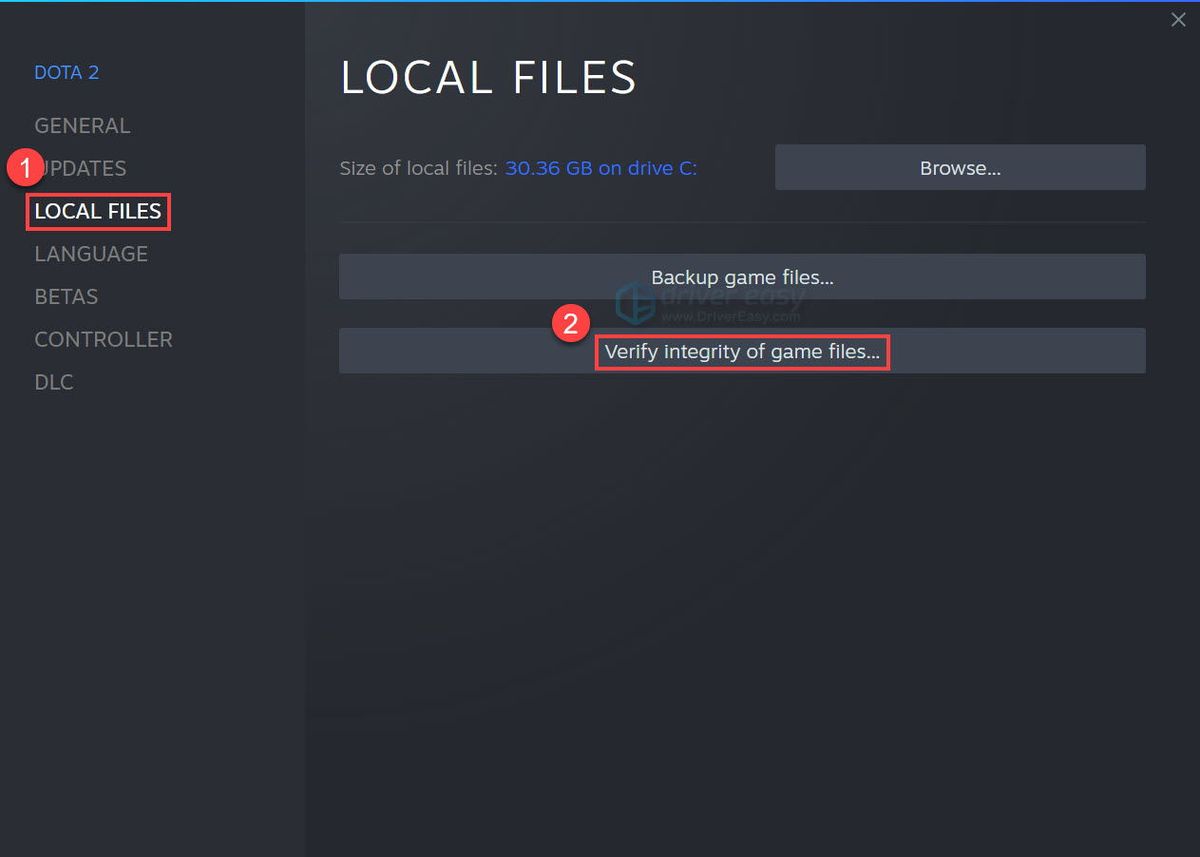
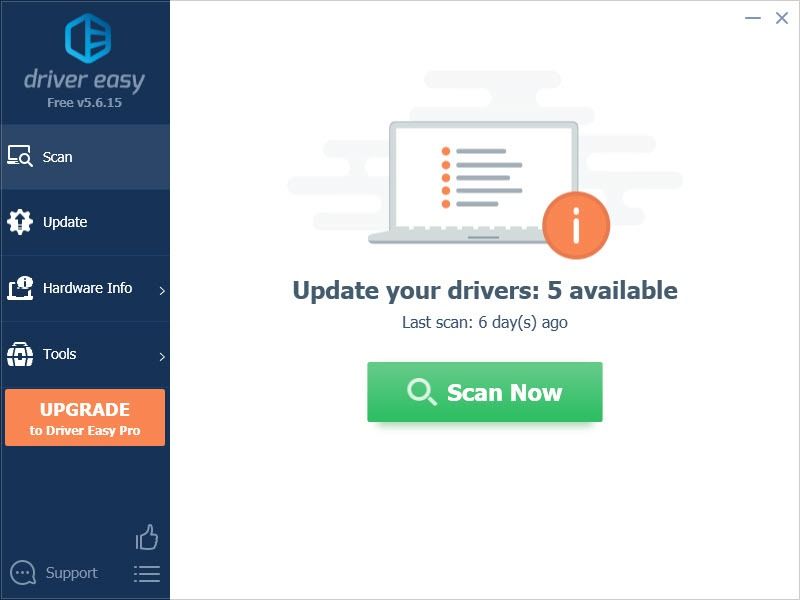
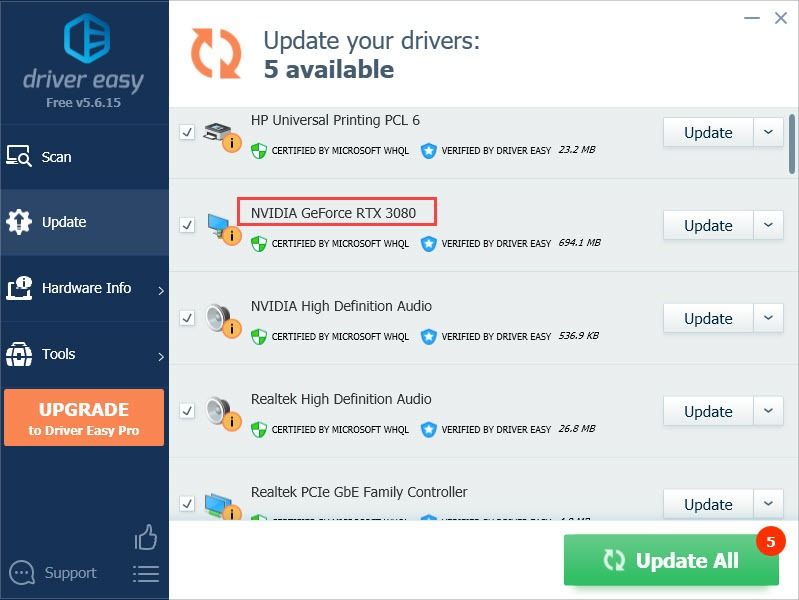
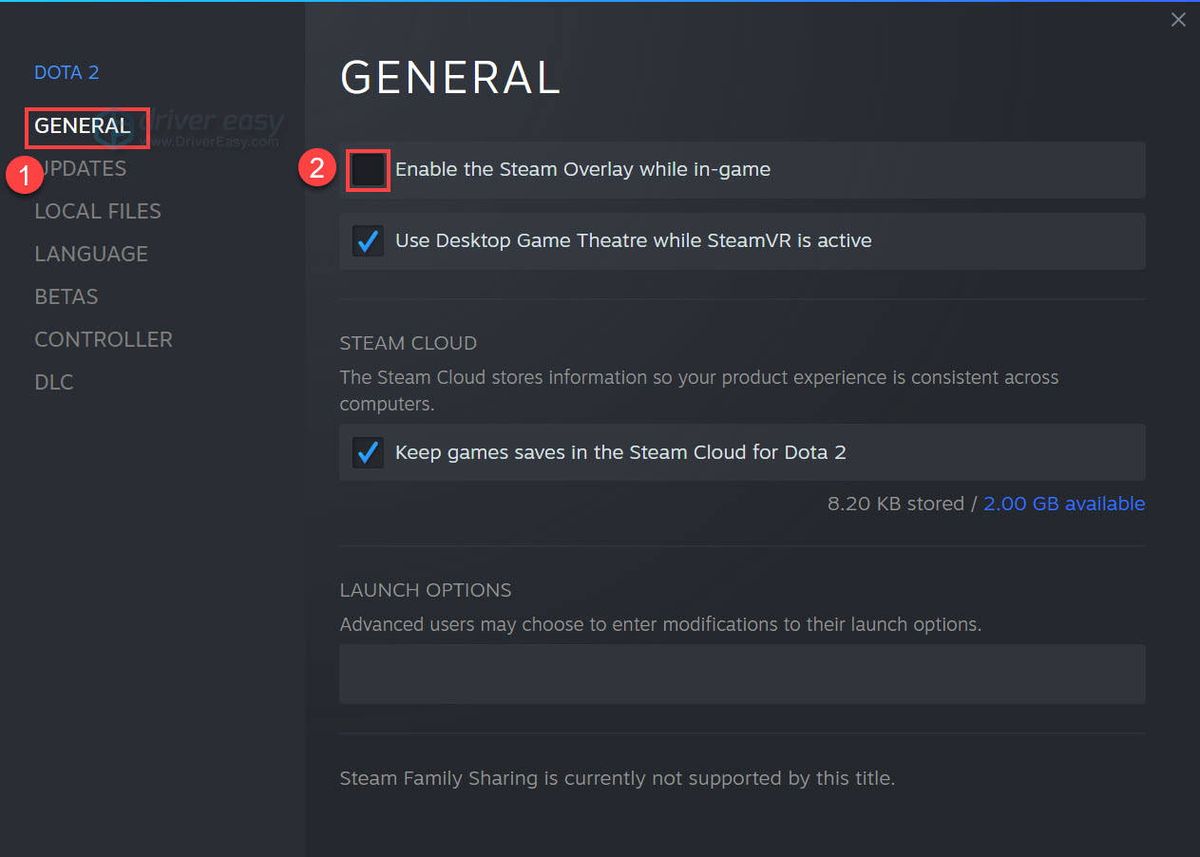
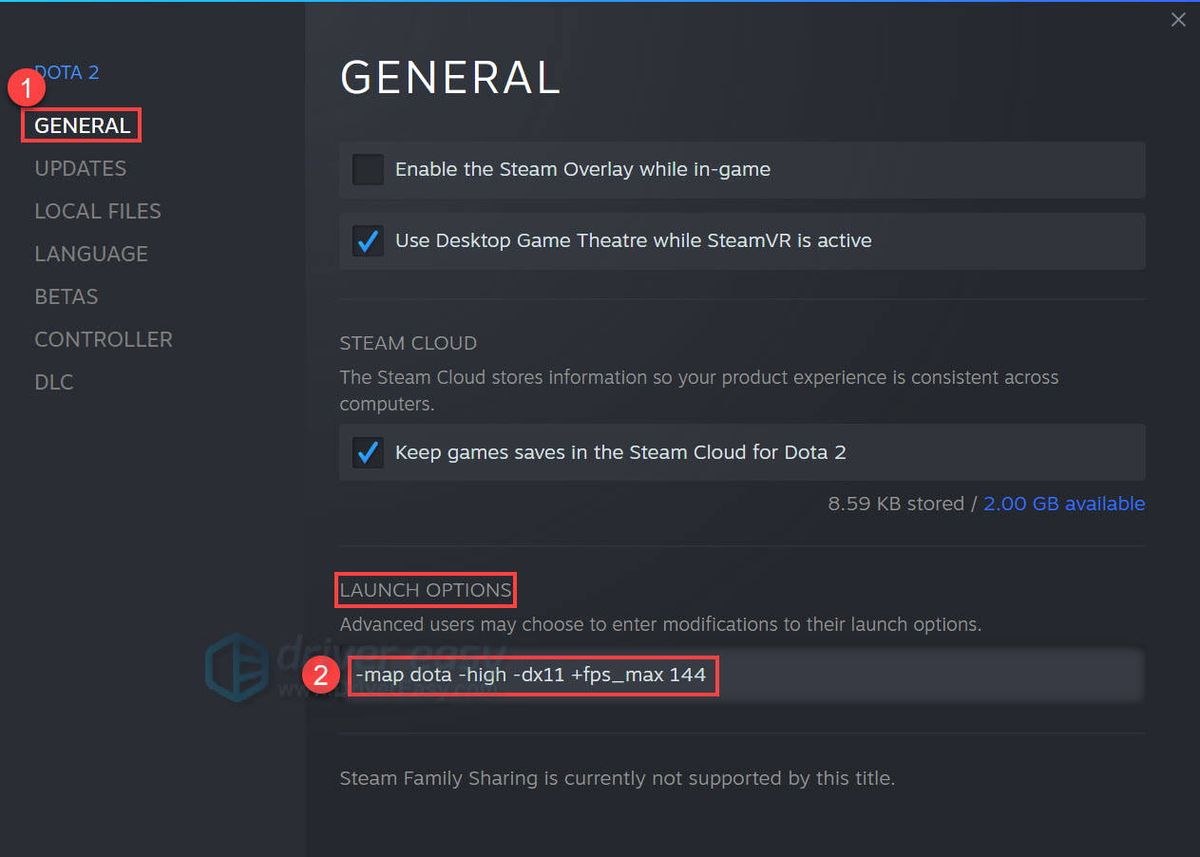
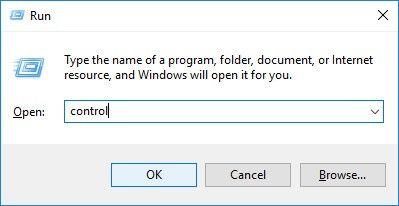
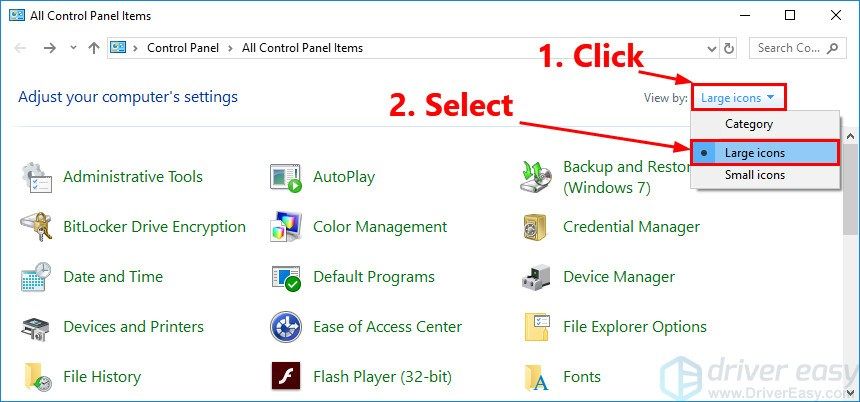

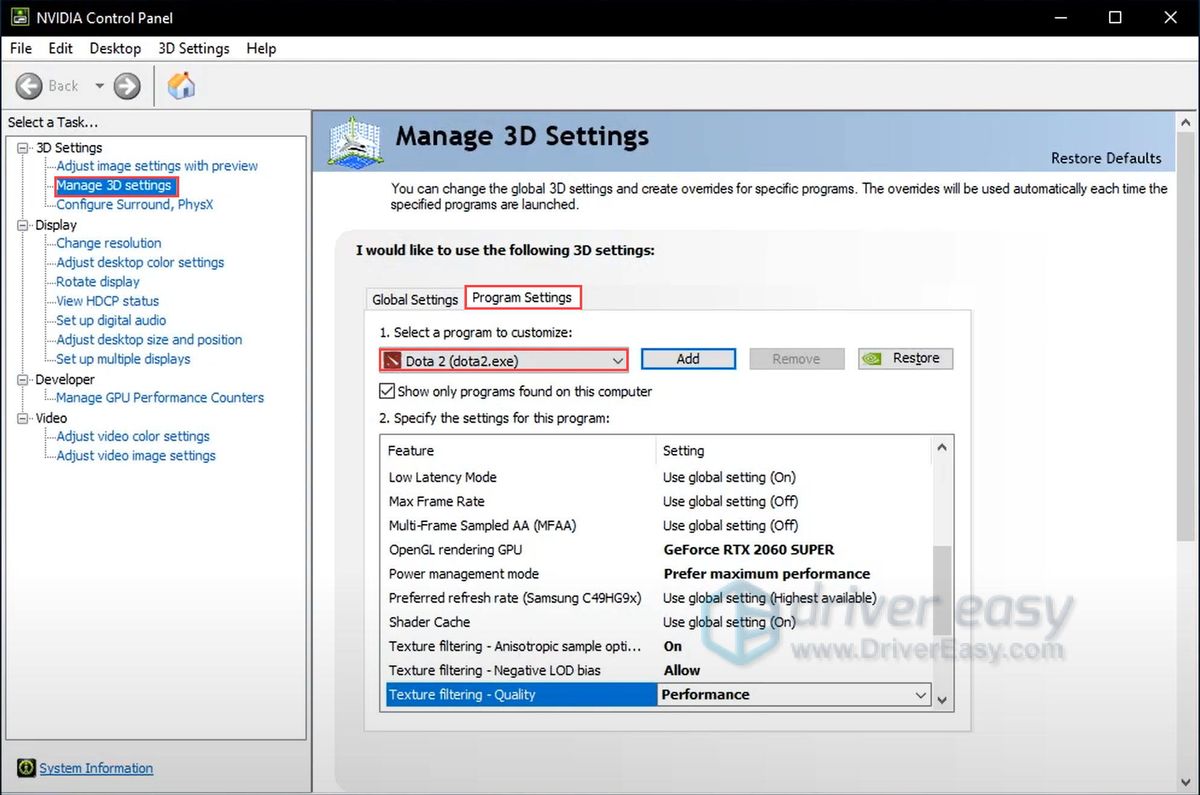
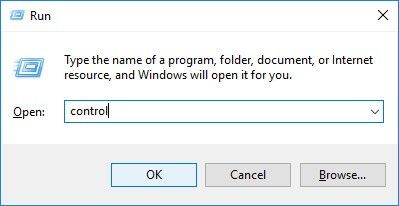
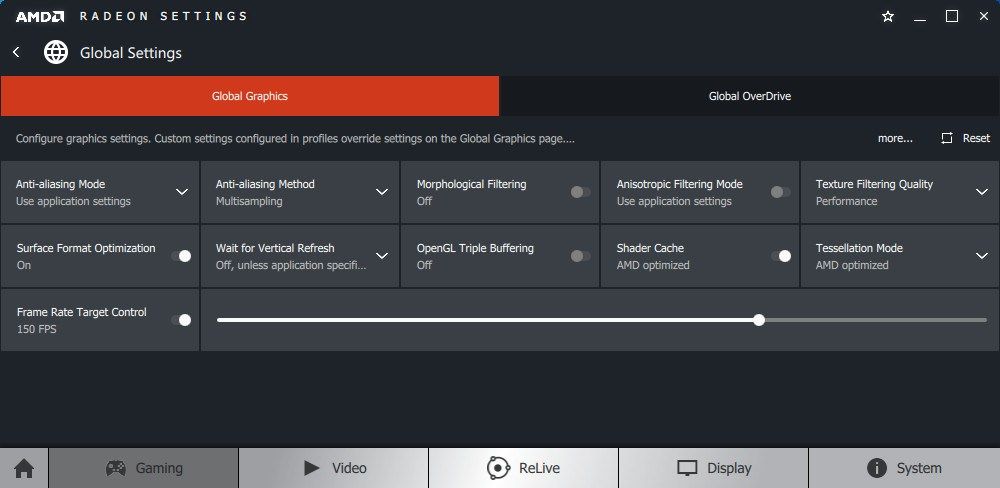
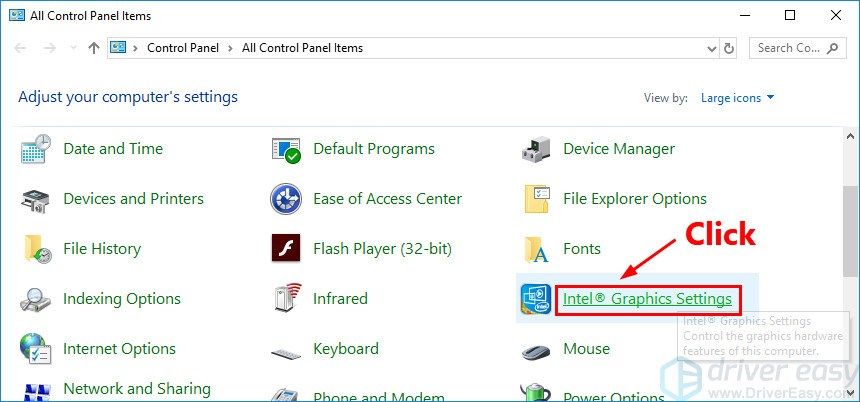

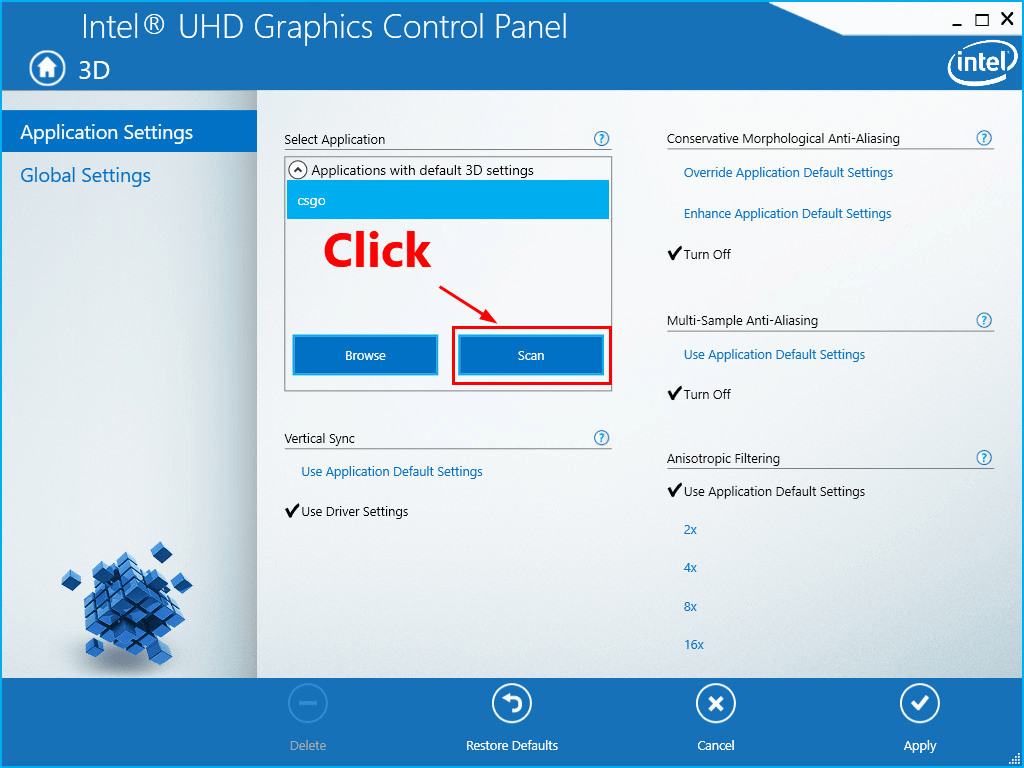


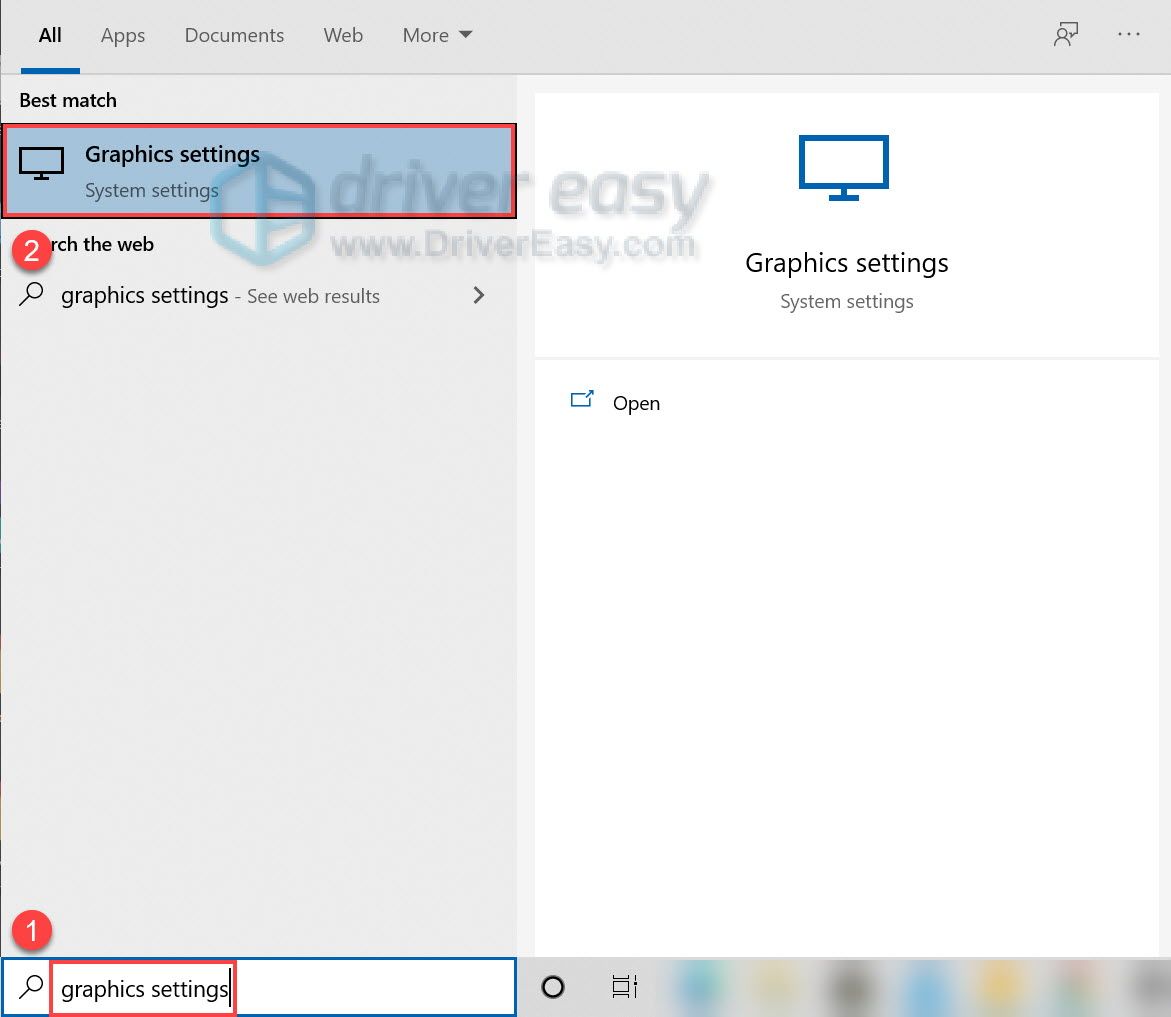
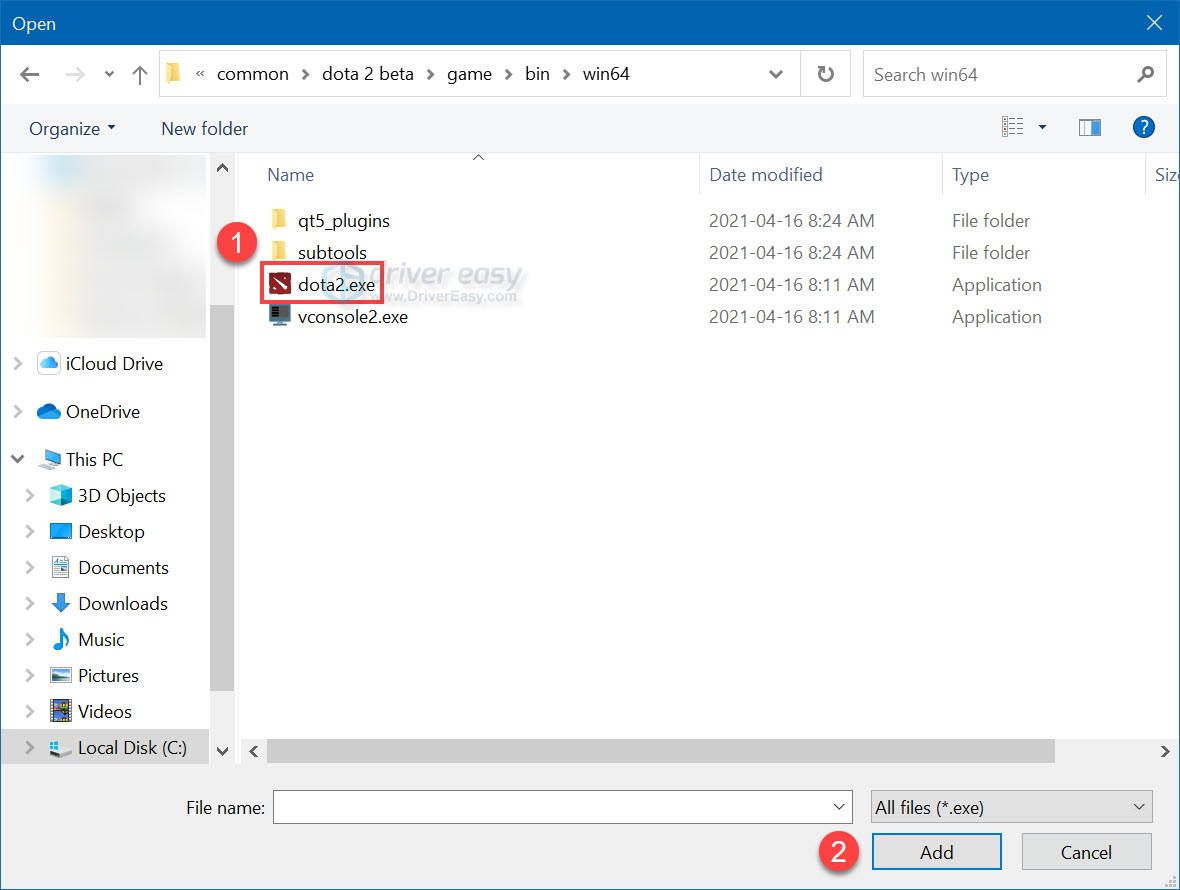
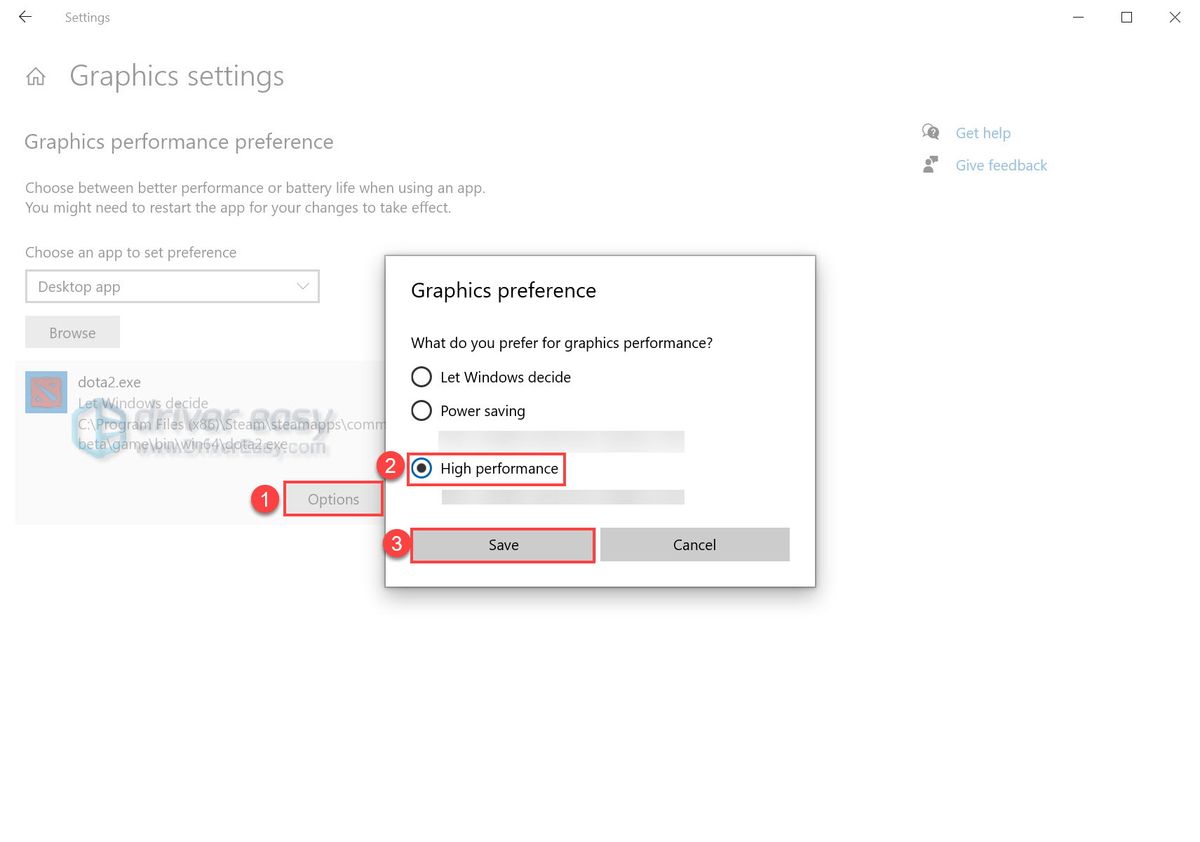
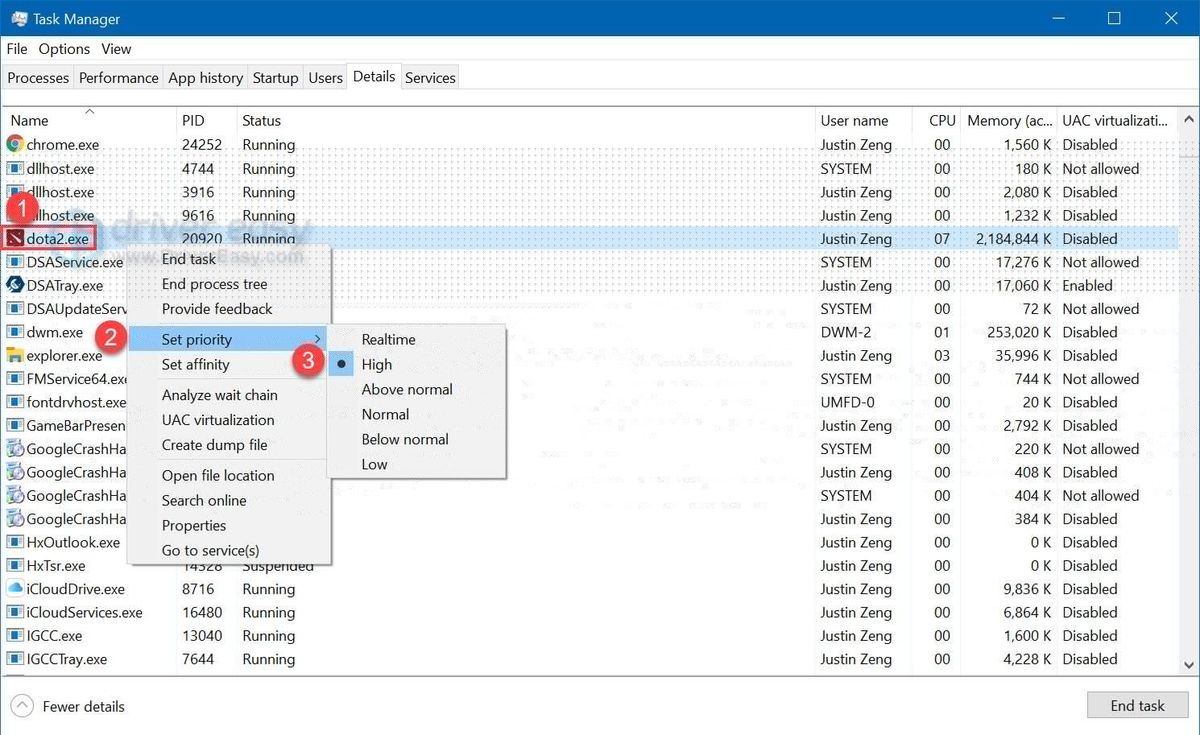
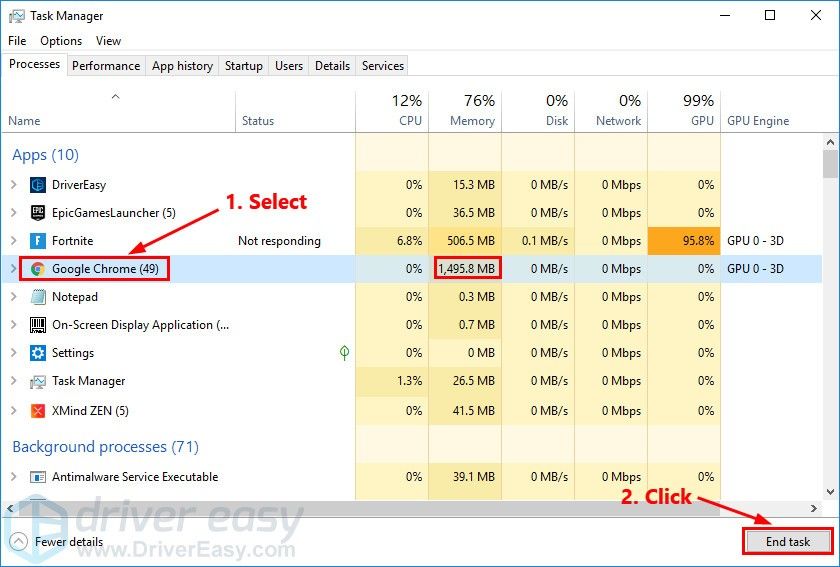
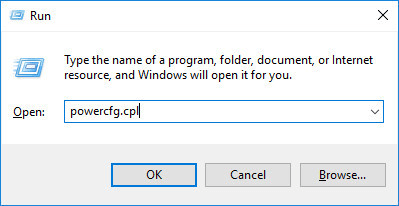
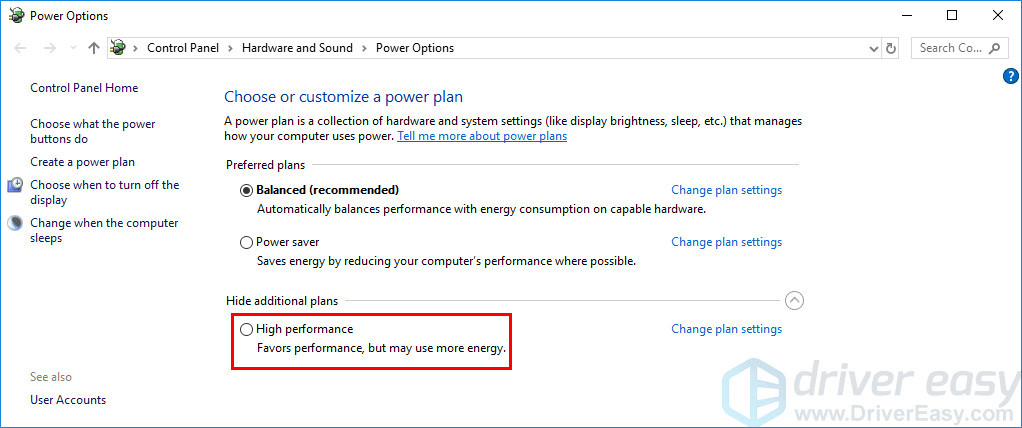


![[தீர்க்கப்பட்டது] குடியுரிமை ஈவில் 5 கணினியில் தொடங்கப்படவில்லை](https://letmeknow.ch/img/program-issues/44/resident-evil-5-not-launching-pc.jpg)



